Содержание
- Вариант 1: Проводное подключение
- Способ 1: Приложение-компаньон
- Способ 2: Очистка вручную
- Вариант 2: Беспроводное соединение
- Вопросы и ответы
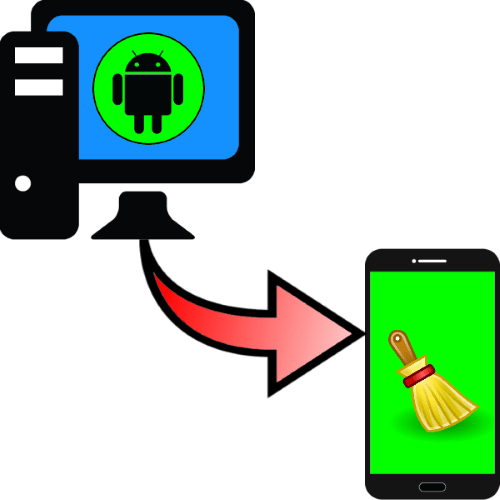
Вариант 1: Проводное подключение
Самый надёжный метод заключается в соединении смартфона или планшета с компьютером через кабель. В свою очередь, для решения поставленной задачи можно воспользоваться приложением-компаньоном или же выполнить всё вручную. Для реализации данного способа потребуется совершить несколько дополнительных действий.
- Скачайте и инсталлируйте драйверы для вашего девайса.
Подробнее: Загрузка драйверов для Android-смартфона
- Некоторые программы требуют установленного в системе Android Debug Bridge.
Скачать ADB
- Также может понадобится активация режима отладки по USB – подробную инструкцию найдёте в статье по ссылке далее.
Подробнее: Включение отладки по USB в Android

Способ 1: Приложение-компаньон
Нередко современные производители практикуют использование программ для компьютера, с помощью которых можно управлять содержимым Android-устройства, в том числе и очистить память. Пример работы с подобным софтом покажем на основе решения от Huawei под названием HiSuite.
Скачать HiSuite с официального сайта производителя
- Загрузите программу и установите её на компьютер.
- Подключите Android-устройство к ПК и подождите, пока оно определится приложением. После выполнения процедуры станет доступен просмотр файловой системы девайса – для этого перейдите к вкладке «Устройство».
- Откроется диспетчер файлов, посредством которого можно почистить содержимое хранилища от лишних данных: выделите более ненужные элементы и нажмите «Удалить».
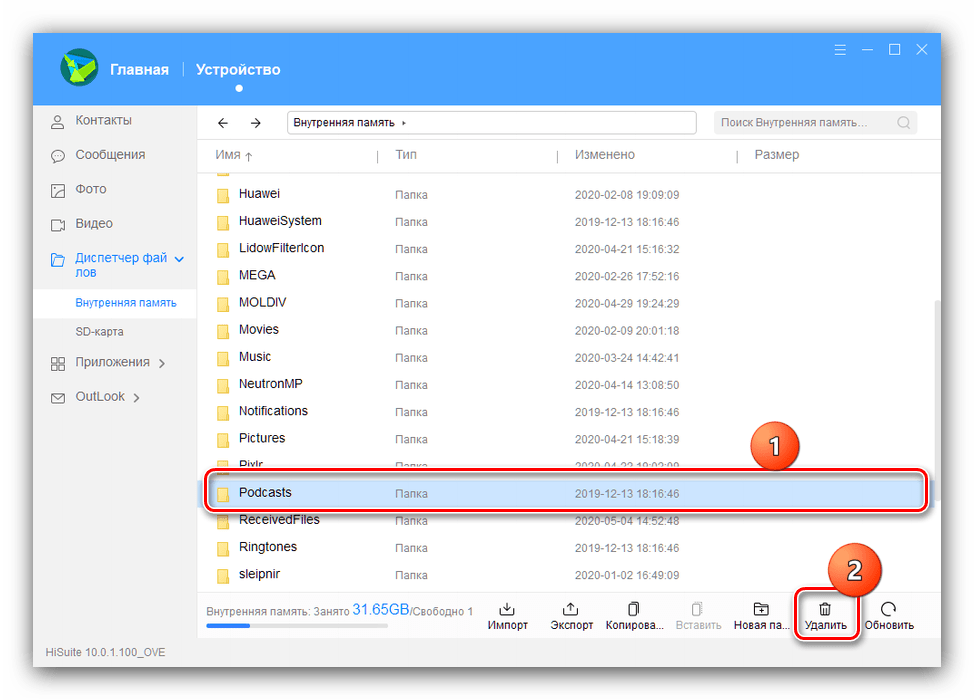
Подтвердите своё желание.
- Аналогичным образом устроено удаление любого иного контента: файлов мультимедиа, приложений, сообщений и даже контактов.
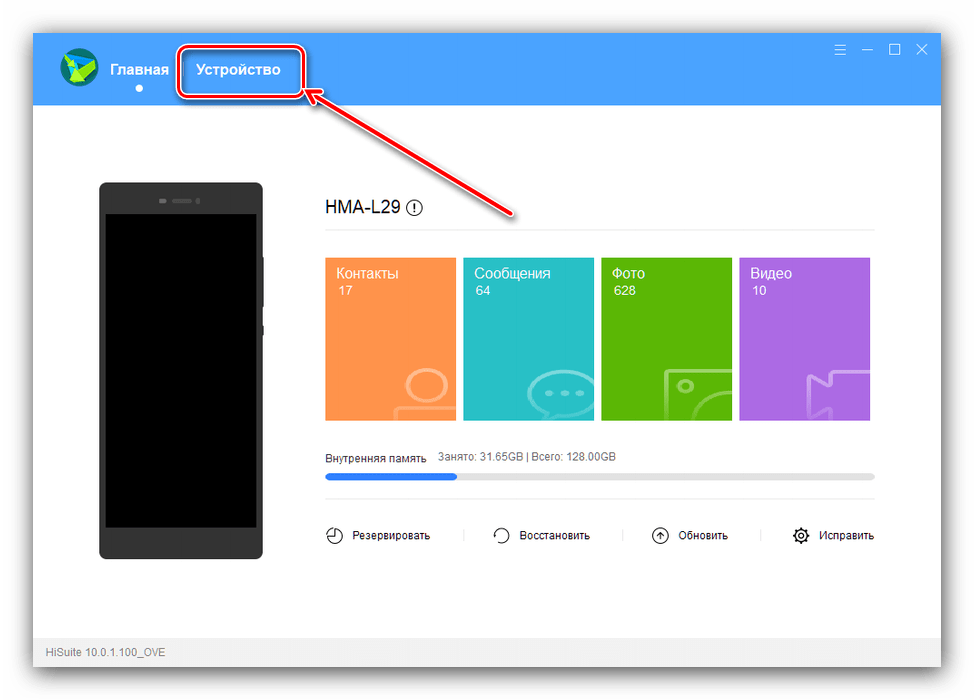
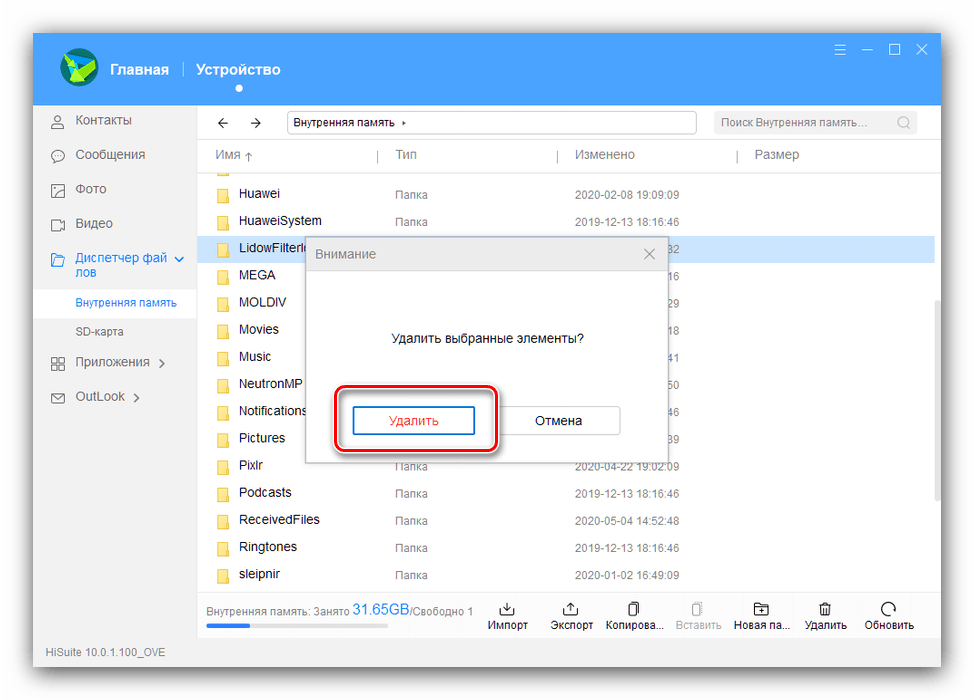
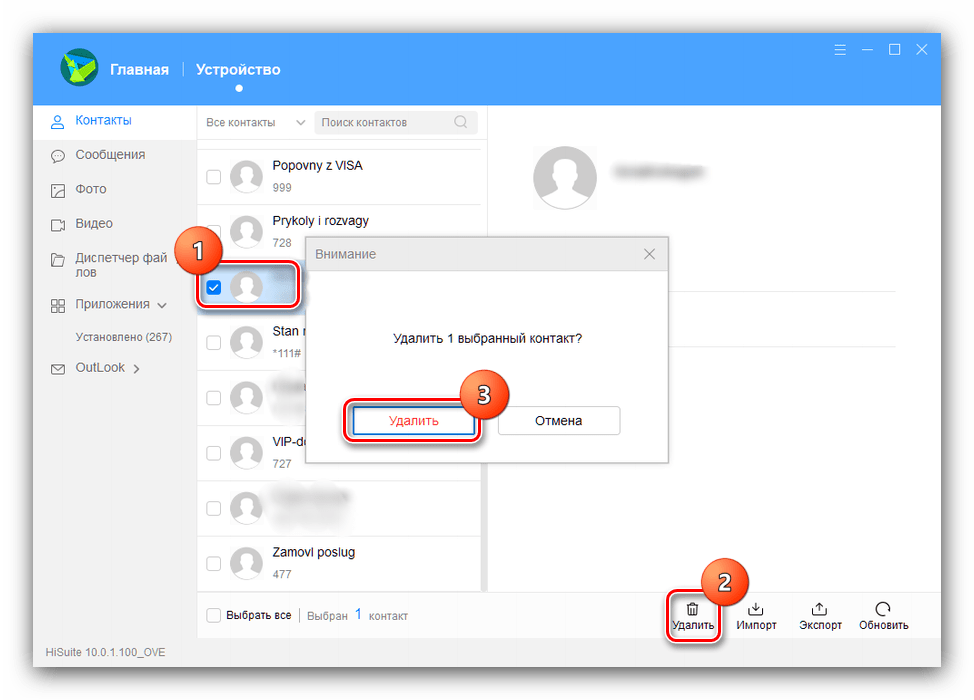
К сожалению, доступ в системные разделы невозможен с помощью большинства программ-компаньонов.
Способ 2: Очистка вручную
Получить доступ к файловой системе телефона можно и посредством обычного соединения по USB. Обратите внимание, что для этого используется протокол MTP, который не позволяет открывать защищённые участки хранилищ телефона или планшета.
- Подключите телефон или планшет к компьютеру в свободный USB-порт.
- Подождите, пока устройство будет определено системой. При активном автозапуске вы увидите меню выбора действий.
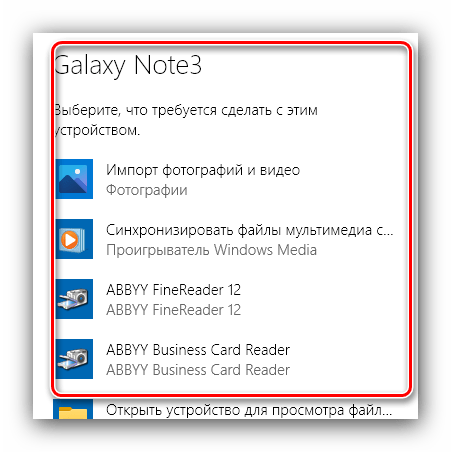
Если автозапуск отключен, получить доступ к памяти гаджета и его SD-карте (если таковая присутствует) можно с помощью окна «Этот компьютер».
- После открытия хранилища найдите ненужные файлы и сотрите их.


Проводные варианты подключения обычно надёжнее беспроводных и предоставляют больше возможностей для очистки памяти.
Вариант 2: Беспроводное соединение
В качестве альтернативы можно воспользоваться беспроводным подключением по протоколу FTP, посредством специального приложения для компьютера.
- Одним из самых удобных решений является Software Data Cable, установить которое можно по ссылке далее.
Скачать Software Data Cable из Google Play Маркета
- После запуска на современных версиях Android программа попросит разрешение на доступ к хранилищу, предоставьте его.
- Теперь воспользуйтесь панелью инструментов внизу главного окна – тапните по пункту «Computer».
- Следуя инструкции на экране, нажмите на кнопку в правом нижнем углу.
- Появится ссылка вида:
ftp:// *IP-адрес*:8888Скопируйте её или где-то запишите.
- Откройте «Проводник» на компьютере, щёлкните левой кнопкой мыши по адресной строке и введите в неё ссылку с экрана Software Data Cable, строго соблюдая последовательность, после чего нажмите на стрелку для перехода.
- Если всё сделано правильно, откроется пространство памяти вашего устройства, доступное для редактирования. Дальнейшее взаимодействие с файлами и папками, в том числе и их удаление, ничем не отличается от такового при работе с содержимым внутреннего накопителя ПК.
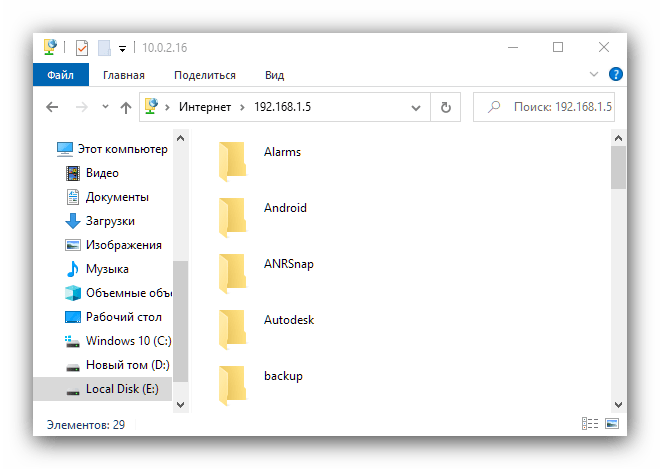
Также для FTP-подключения можно использовать сторонние клиенты вроде FileZilla.
Читайте также: Как пользоваться FileZIlla


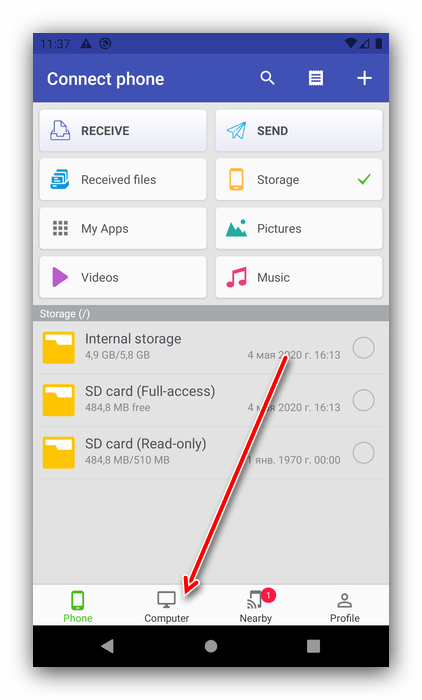

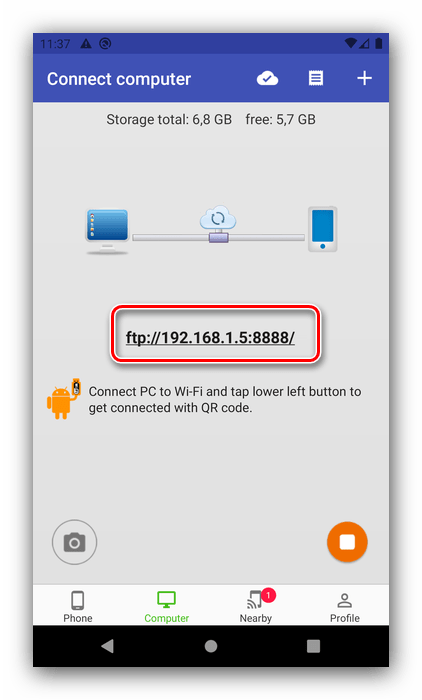

Беспроводное подключение более ограничено, чем соединение по кабелю, и работает медленнее, однако пригодится для ситуаций, когда соответствующего аксессуара нет под рукой.
Еще статьи по данной теме:

Как очистить память Андроида, если она забита невидимыми файлами
Для начала разберемся, какие виды памяти есть в современных мобильных устройствах и где находится внутренняя память телефона.
Как правило, в Android-устройствах используются три вида памяти:
- ОЗУ (RAM) — это оперативная память телефона. Образно ее можно назвать головным мозгом устройства. Этот вид памяти нужен для правильной и стабильной работы запущенных программ и содержит временную информацию. Чем больше в телефоне объем оперативной памяти, тем быстрей он работает, шустрее запускает приложения и не виснет. Если телефон начинает подтормаживать, медленнее открывать приложения и игры — это признак нехватки оперативной памяти.
- ПЗУ (ROM) — внутренняя, или пользовательская память. Здесь хранятся установочные файлы приложений, фотографии, видео, а также аудиофайлы.
- карта памяти — дополнение к внутренней памяти. Карта памяти позволяет расширить хранилище. На нее можно перенести медиатеку, которая, как правило, занимает внушительную часть встроенной памяти. Раньше на карту памяти пользователь мог переносить и установленные приложения, но теперь практически все смартфоны лишены этой возможности.
Автоматическое перемещение информации в устройстве
Сама операционная система при получении информации из различных приложений проводит ее сортировку по определенным папкам. Исключением можно назвать ситуацию, когда файлы сохраняются в ручном режиме. Также не стоит забывать о том, что нужно проводить удаление только тех файлов, которые знаете. Если у вас нет устройства Андроид, скачайте Андроид эмулятор на нашем портале.
Андроид – открытая мобильная операционная система, которая дает доступ к внутренним файлам. Удаление некоторых может стать причиной, по которым операционная система не будет работать.

При чистке устройства Android важно не удалить системные файлы
Рекомендуется смотреть внутреннюю память исключительно в нижеприведенных папках:
- Media – папка, в которой содержаться различные медиафайлы. Довольно часто сюда пересылаются файлы, которые система не определила или имеет необычное расширение.
- Папка Music посвящена музыке, которая загружается с интернета и многих других источников
- Movies используется системой для сохранения видео. При этом в эту же папку могут сохранятся отснятые ролики.
- Sounds также могут использоваться для сохранения звуковых файлов, которые могут использоваться системой для работы различных функций.
- Bluetooth – папка, в которой проводится сохранение загруженной информации через рассматриваемый способ передачи.
- DCMI может использоваться системой в различных случаях.
- Download является папкой, в которой сохраняются все загружаемые файлы с сети или через другие источники. В некоторых случаях есть вероятность того, что файл не попадет в эту папку после загрузки, а будет перенаправлен в другую. Все зависит от особенностей операционной системы и установленных настроек системы.
Именно эти папки будем рассматривать при чистке устройства, так как в остальных может храниться системная информация, удаление которой станет причиной появления проблем с мобильной операционной системой.
Ручное удаление остатков приложений
Копнем глубже и посмотрим, как почистить внутреннюю память на Андроиде вручную. Как и в Windows, в ОС Android при удалении программ в памяти устройства могут оставаться папки с временными файлами. Удалив их, вы освободите немного места. Располагаются они обычно в директории sdcard и sdcard/Android/data. Учтите только, что названия оставшихся во втором расположении папок отличаются от названий удаленных программ. Впрочем, понять, какая папка принадлежит какой программе не так уж и сложно – во второй части имени такой папки будет название или часть названия приложения. Например, папка com.vtcreator.android360 принадлежит приложению P360, а org.videolan.vlc – медиаплееру VLC.
Удалять приложения в Android нужно правильно. Сначала необходимо очистить кэш, затем нажать кнопку «Стереть данные» и только потом удалять ненужную программу. Такая последовательность действий снизит вероятность того, что на диске останутся «хвосты».
Как очистить память с помощью программ
Если на телефоне под управлением Android недостаточно памяти, можно воспользоваться одной из программ-клинеров, позволяющих освободить пространство на устройстве за счёт удаления мусорных файлов. Они в достаточном количестве присутствуют в Google Play, так что проблем с поиском и инсталляцией нужного софта не будет.
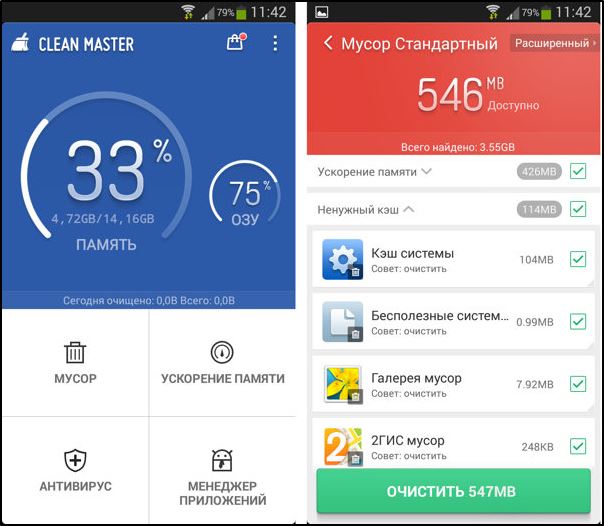
Clean Master
Самое популярное приложение для оптимизации Android, которое спасёт положение, если память телефона заполнена. Платная версия не содержит рекламы, имеет планировщик очистки и предполагает подключение к VPN, но для эффективной очистки достаточно и бесплатного варианта утилиты.
Рассмотрим пошагово, как освободить память смартфона с помощью Clean Master:
Утилита также включает возможности антивируса, энергосбережения и охлаждения смартфона.
SD Maid
Бесплатной версии данного приложения для многих пользователей будет достаточно, SD Maid позволяет убрать остаточные файлы удалённых программ, платный вариант программы включает также планировщик очистки, очистку кэша и дубликатов файлов. Работать с программой просто:
Запускаем, жмём «Сканирование» (при первом запуске нужно предоставить некоторые разрешения).
По окончании сканирования выбираем и удаляем ненужные данные.
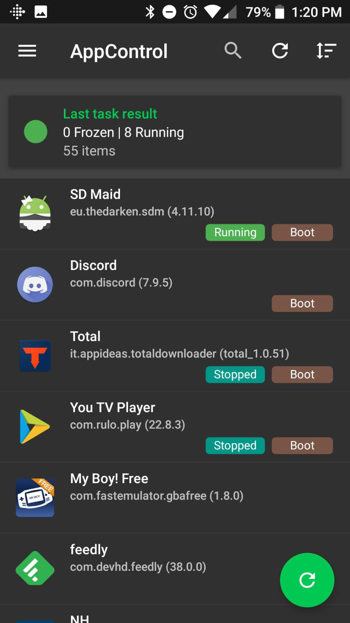
App Cache Cleaner
Простая в использовании утилита (наподобие Clean Master), при этом включающая расширенную очистку мессенджеров, для чего потребуется выбрать нужный пункт и клинер сам очистит папки приложений. Среди возможностей софта присутствует также поиск дубликатов фото.
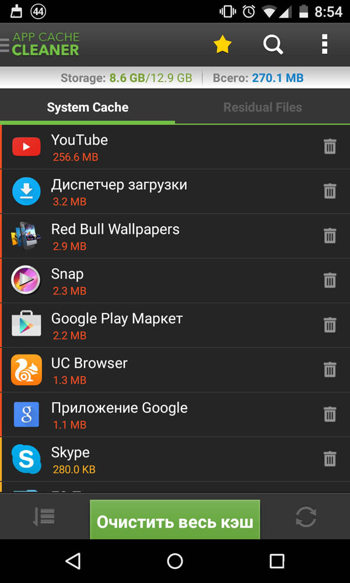
App Cache Cleaner
Как почистить телефон через компьютер (через USB)
Очистка смартфона с помощью компьютера подразумевает использование кабеля USB (micro USB или Type C), посредством которого нужно выполнить подключения устройств. Далее действия так же просты:
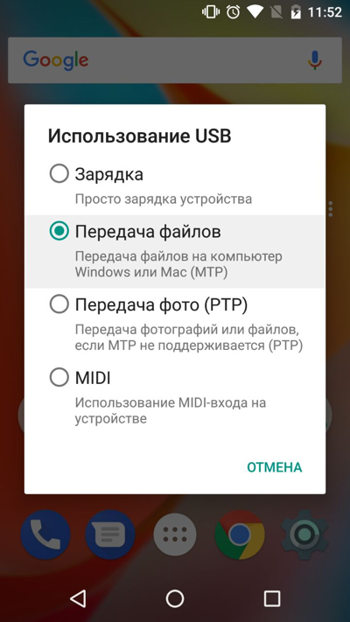
- Разрешаем передачу данных по USB на телефоне.
- На компьютере открываем «Этот компьютер» («Мой компьютер», в зависимости от версии Windows).
- Идём в папку с именем мобильного устройства и выбираем внутренний накопитель.
- По аналогии проводником телефона здесь будут отображаться папки с файлами, которые можно удалять.
Вышеперечисленные методы (в особенности применение нескольких сразу) позволяют эффективно выполнить задачу по освобождению пользовательской и оперативной памяти устройства. Если же говорить о крайних мерах, принимаемых при сбоях в работе системы, то избавиться от ошибок и одновременно очистить память позволит сброс к заводским настройкам.
После процедуры со смартфона будет удалена вся информация, загруженная пользователем (кроме данных на SD-карте), так что предварительно рекомендуется сделать резервную копию.
Как удалить через компьютер
Ни для кого не секрет, что ОС Android прекрасно взаимодействует с компьютерами, будь то ПК или ноутбук на Windows или iMac/MacBook. Многие функции смартфона становятся доступны через компьютер практически сразу после подключения кабелем. Давайте разберемся, как удалять папки через компьютер.
В режиме медиа-устройства
Если вы пользовались компьютером или ноутбуком, то наверняка уже не единожды удаляли папки с него. Все, что нам понадобится для удаления папок в этом режиме, – USB-кабель для подключения вашего смартфона к ПК/ноутбуку. Затем следует выполнить несколько нехитрых действий:
- На телефоне выбираем режим передачи файлов.
- Через «Мой компьютер» выбираем новый диск, появившийся после подключения гаджета.
- Выбираем нужную папку.
- Удаляем привычным для компьютера способом (Shift+Delete или через контекстное меню, вызываемое правой клавишей мыши).
Без Root-прав с помощью программ
Обычно для удаления папок с телефона нужны Root-права, то есть доступ к изменению содержимого основных каталогов Android. Однако есть специальный софт, позволяющий уничтожить каталог, не имея Root-прав:
- Так, одна из самых хороших программ – ADB (или ее более «легкая» версия ADB Run). Она имеет простой интерфейс, который позволит обычному пользователю легко и быстро удалять папки без Root-прав.
- ССleaner – также очень известная программа, которая уже давно стала неизменным помощником юзеров. С помощью CCleaner можно «ходить» по папкам и удалять/изменять их, не теряя драгоценное время.
- Total Commander также является софтом с именем. Ранее данную программу использовали владельцы ПК для более удобного браузинга файлов и т. п. Однако теперь у Total Commander есть свое мобильное приложение. Что важно: в программе появился новый функционал (это, в частности, блокнот, проигрыватель медиа, а также многое другое).

Удалить папку со смартфона совсем несложно, тем более зная массу способов, как сделать это. Однако стоит предостеречь: сносить каталоги, особенно когда речь идет о системных, необходимо тщательно взвесив все «за» и «против». Перед удалением конкретной папки нужно как минимум получить информацию о ней, о том, насколько она важна, и только потом стирать данные.
Как посмотреть статистику по загруженности памяти

Перед тем как почистить кэш на андроиде, нужно узнать количество свободного места. Проверить сколько и какой памяти осталось свободной на телефоне можно с помощью следующих действий:
- Откройте настройки смартфона.
- Перейдите во вкладку «Память». Здесь можно посмотреть подробные сведения об интегрированной и наружной памяти. Перечень разбивается на разделы, где описывается, какое количество памяти в устройстве, чем она занята и сколько осталось свободного места.
- Чтобы выяснить, сколько свободно ОЗУ и ПЗУ, зажмите на панели смартфона клавишу «Меню».
- Во всплывшем окне появится перечень запущенного ПО, а в нижней части клавиша со словами «Доступно …Мб из …Гб». Первый показатель — какое количество из общей памяти свободно в данный момент, второй — сумма ОЗУ и ПЗУ.
Как очистить вручную?
Если вы не хотите прибегать к помощи сторонних программ, либо у вас нет свободного места для установки, то провести очистку можно вручную. После проведения всех процедур телефон будет работать гораздо быстрее:
- чистка кэша браузера и приложений;
- удаление сообщений;
- удаление старых и ненужных приложений;
- чистка сохраненных на телефоне файлов (фото, видео и т. д.).
Все этапы займут больше времени, чем очистка с помощью приложения, но результат будет гораздо лучше.
Кэш приложений
Для начала разберемся, что такое кэш в телефоне. Кэш представляет собой промежуточный буфер с информацией, которая может быть запрошена в ближайшее время. Из-за этого экономится время на вычислении задач и решении проблем, соответственно повышается производительность устройства. Файловый кэш накапливается, храня информацию по каждому установленному и используемому приложению. При засорении требуется освободить весь кэш.
Для этого следуйте представленному алгоритму:
- Откройте меню настроек вашего устройства.
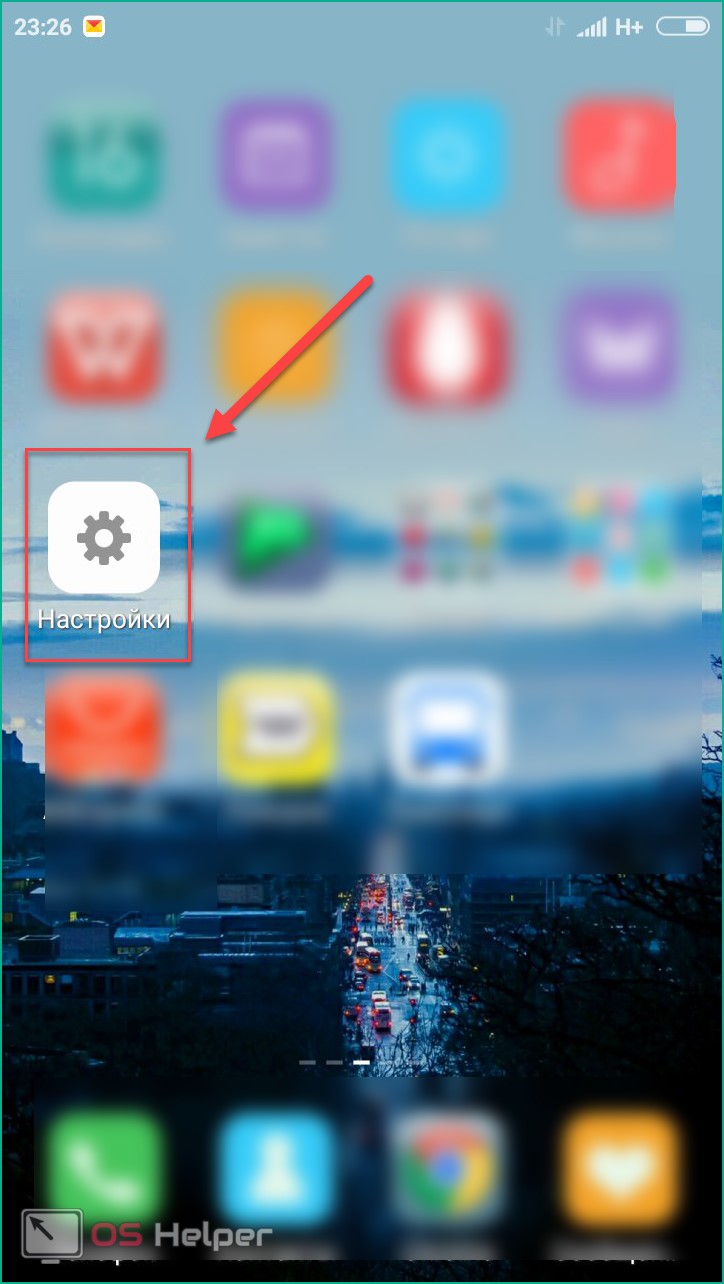
- В настройках найдите раздел «Все приложения».
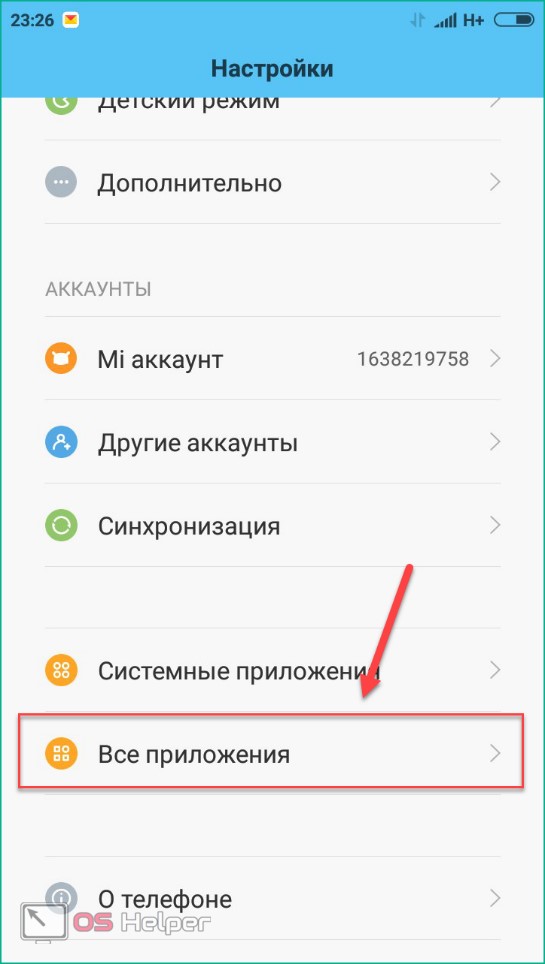
- В открывшемся менеджере вы можете наблюдать информацию по кэш-памяти, системным и сторонним приложениям. Список всех программ отсортируйте по размеру.
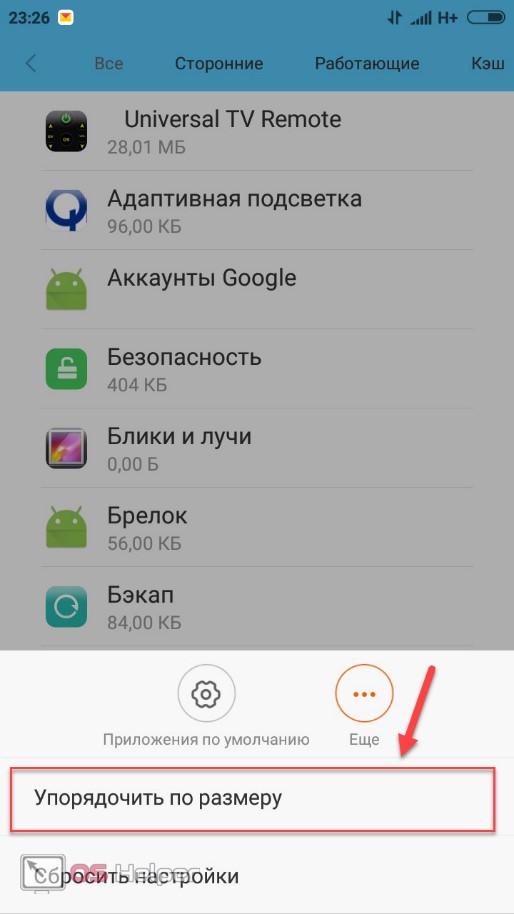
- Откройте одну из программ. В новом окне вы можете «Стереть все данные» (удаляет сохраненную информацию на жестком диске) и «Очистить кэш». Нажмите на вторую кнопку.
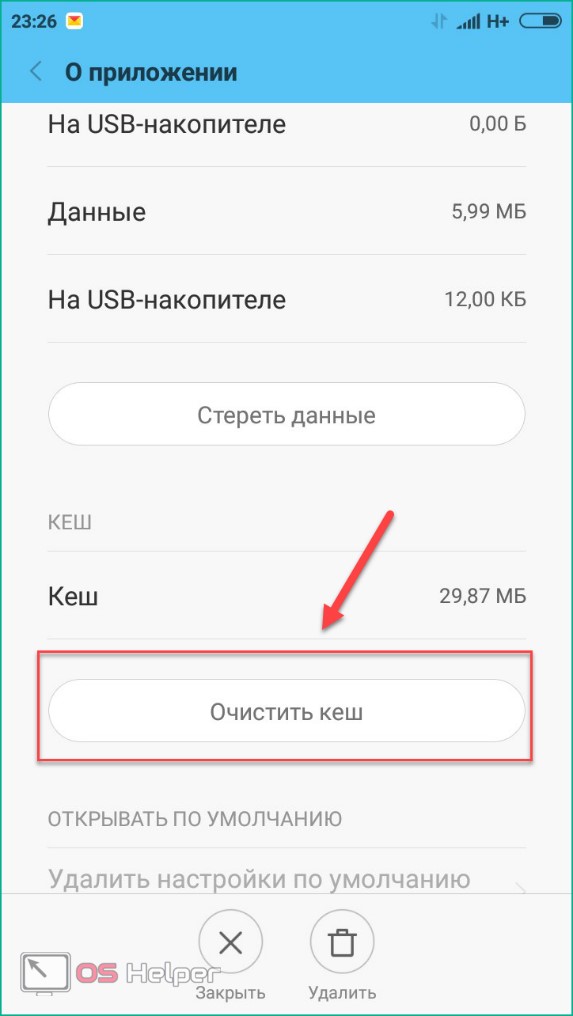
Эту процедуру нужно повторить со всеми установленными приложениями для полной очистки кэш-памяти.
Как удалить «мусор» в браузере?
- Зайдите в используемый браузер и откройте боковое меню. В меню выберите пункт «История».
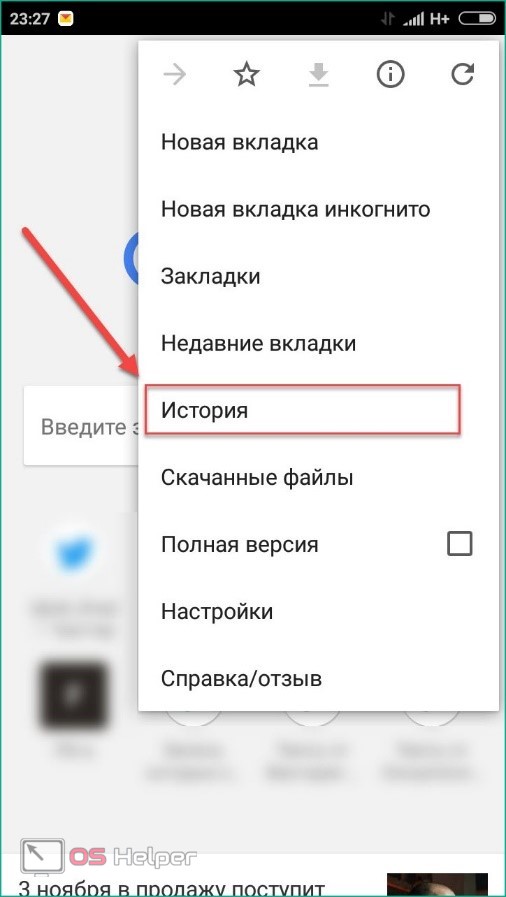
- В открывшемся окне нажмите на «Очистить историю».
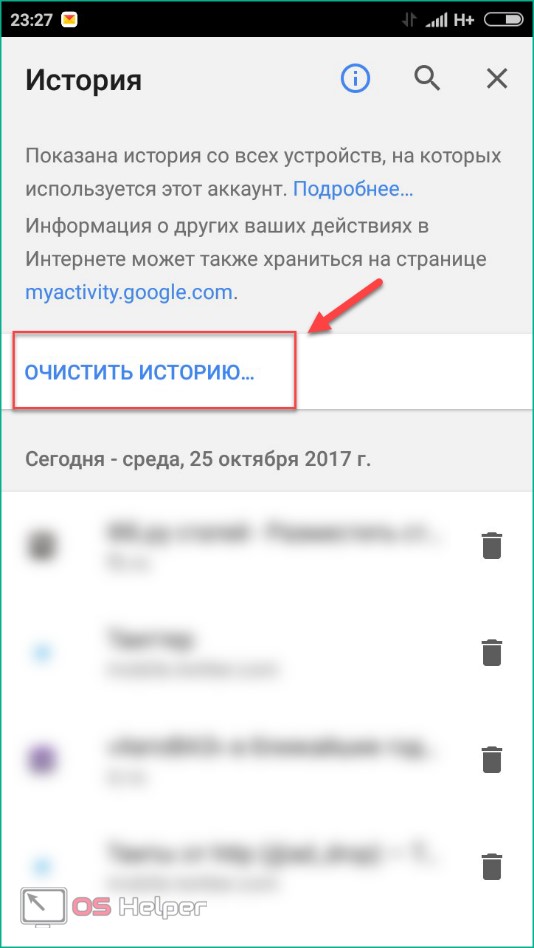
- Установите приемлемые для вас настройки (что удалять, за какой промежуток времени и т. д.) и щелкните на «Удалить данные».
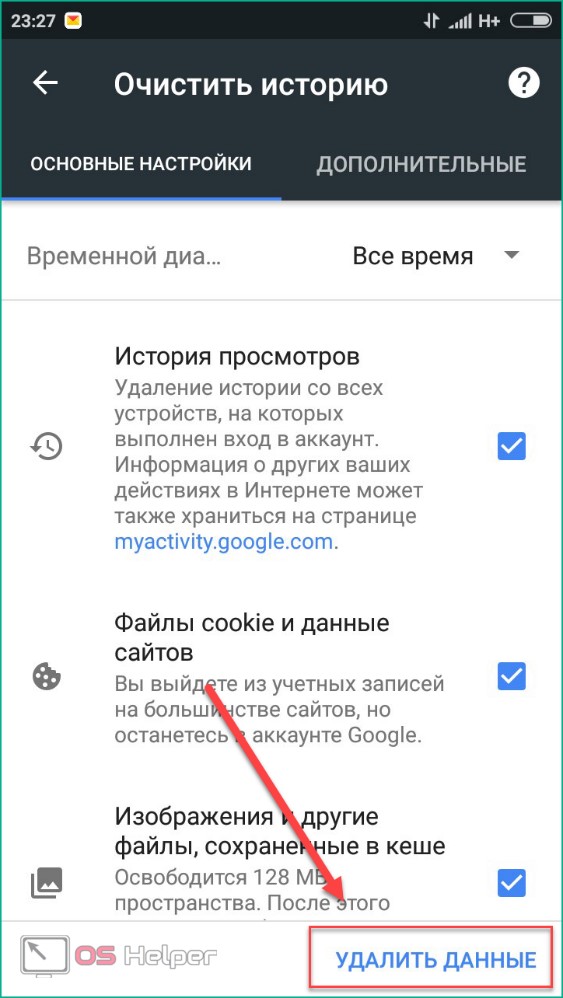
Очистка рассмотрена на примере Google Chrome, поскольку он является одним из стандартных браузеров на операционной системе Android. В остальных браузерах процедура отличается незначительно.
Удаление сообщений
Данный пункт будет необязательным, если речь идет об относительно новом устройстве. Планшет или телефон, используемый несколько лет, хранит в себе несколько тысяч, а то и десятков тысяч сообщений. Со временем их количество (включая MMS с мультимедийными данными), может занять некоторое место на внутренней памяти. Полностью удалить сообщения можно так:
- Нажмите на иконку сообщений в меню или на рабочем столе, зажмите пальцем одно из сообщений и выберите пункт «Выбрать все».
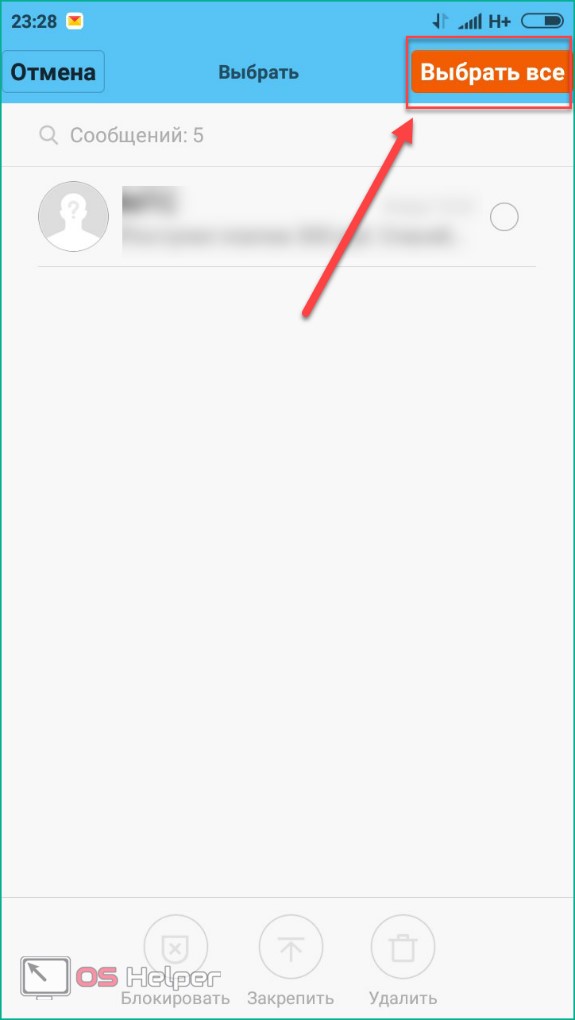
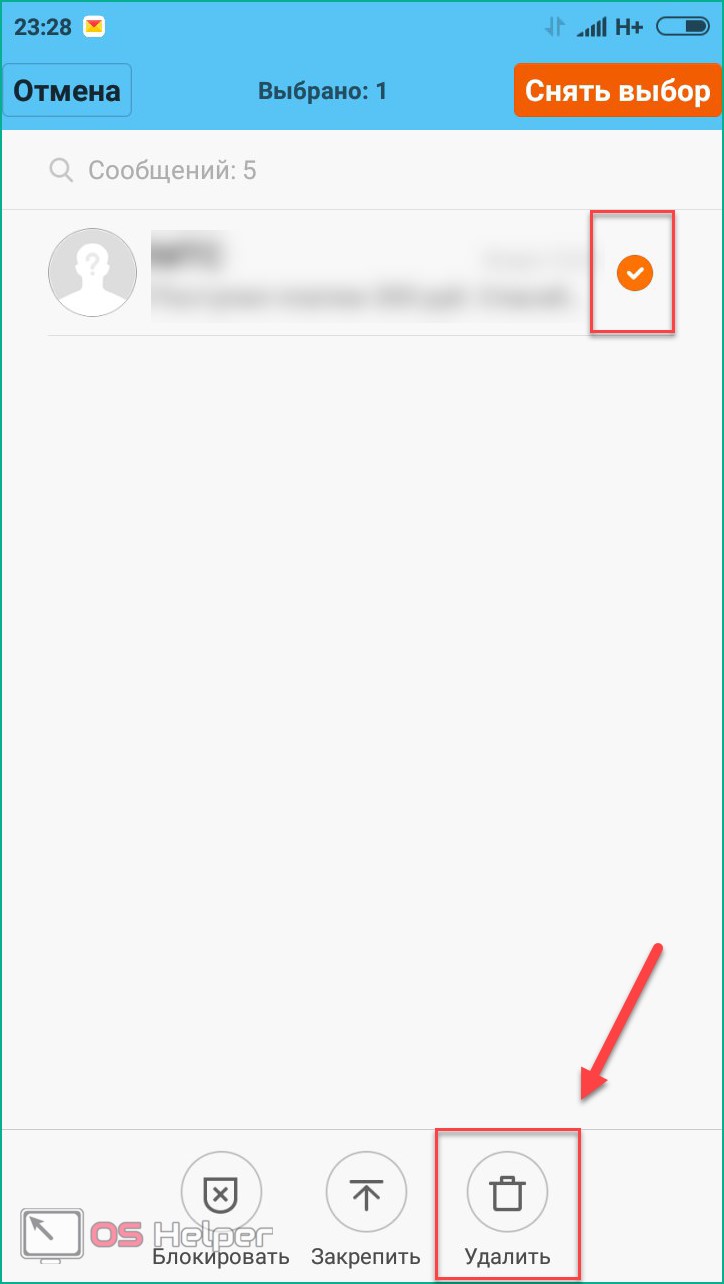
Удаление приложений
Если вы не можете установить новые программы или игры, то постоянная память телефона заполнена. Для очистки вы должны удалять ненужные программы через меню Андроида.
Если на вашем устройстве стоит прошивка без полноценного меню (например, телефоны Xiaomi или Meizu), то удалять приложения нужно прямо на рабочем столе. Для этого зажмите пальцем на необходимой иконке и перенесите ее к корзине в верхней части экрана.
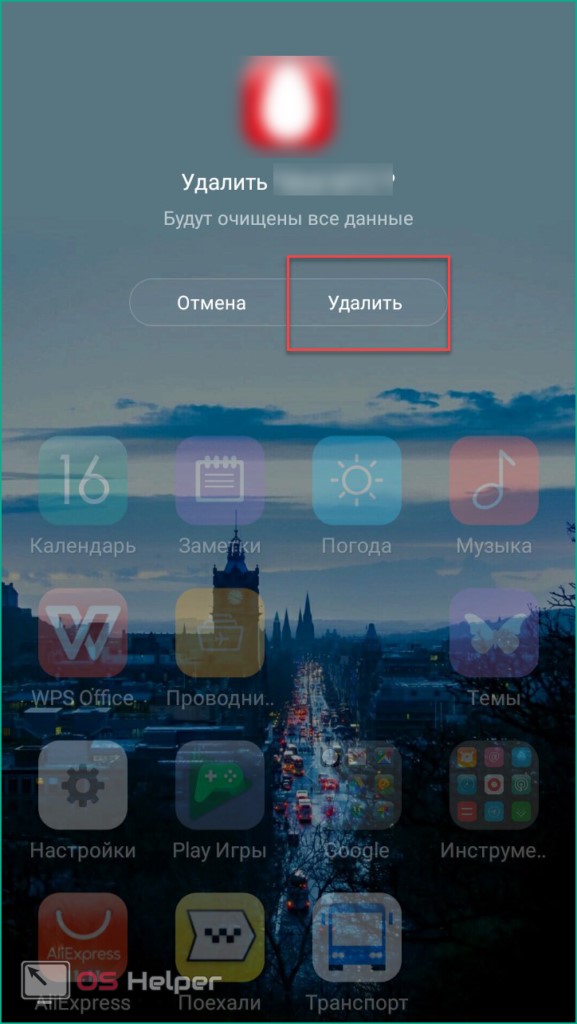
Если оболочка вашего Андроида подразумевает наличие полноценного меню (например, Samsung Galaxy или Sony Xperia), то удаление с рабочего стола приведет лишь к исчезновению ярлыка. Для полного удаления необходимо зайти в меню и также зажать на иконке приложения, после перенести в корзину.
Удаление файлов
Избавляться от мусора с внутреннего накопителя можно с помощью стандартного файлового менеджера. Поскольку интерфейс на каждом телефоне отличается, рассмотрим очистку файлов с помощью удобного ES Проводника.
- Зайдите на Android в Play Market, введите название приложения в строке поиска и нажмите «Установить» на странице с информацией.
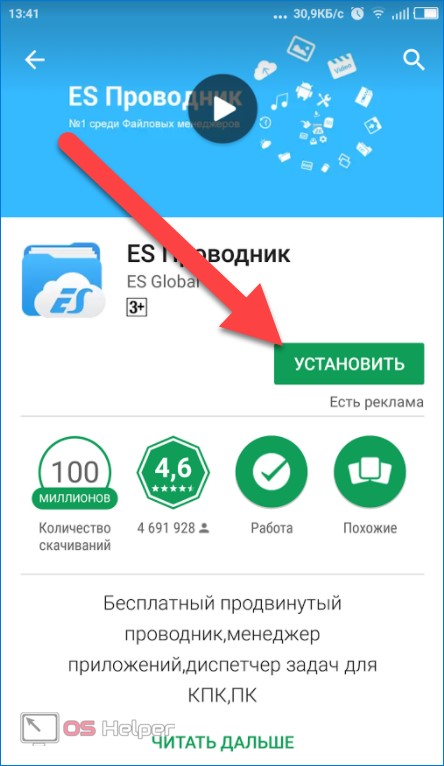
- Запустите ES Проводник и ознакомьтесь с начальными советами. В верхней части экрана находится информация о занятом/свободном месте на внутренней памяти (1), кнопка «Анализ» для проведения анализа необходимости очистки (2). Нажмите кнопку «Очистка» (3).
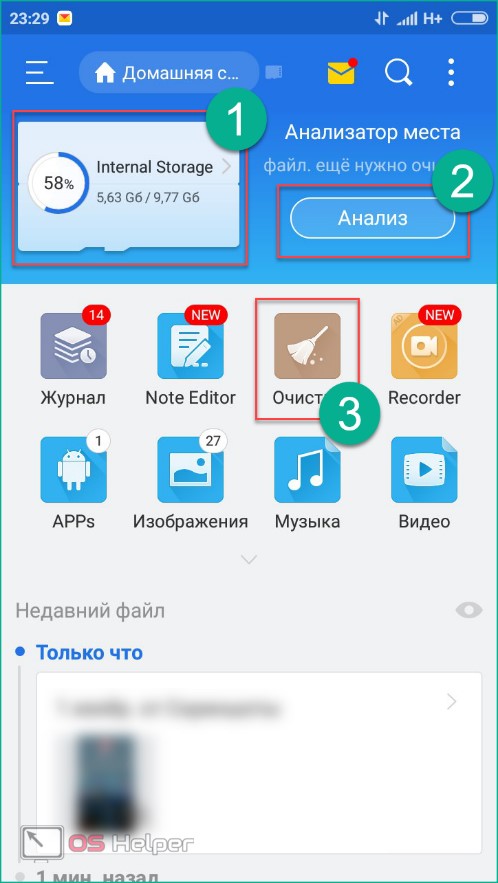
- После этого программа проведет анализ лишней информации и предоставит вам список. Внизу экрана щелкните на «Очистить».
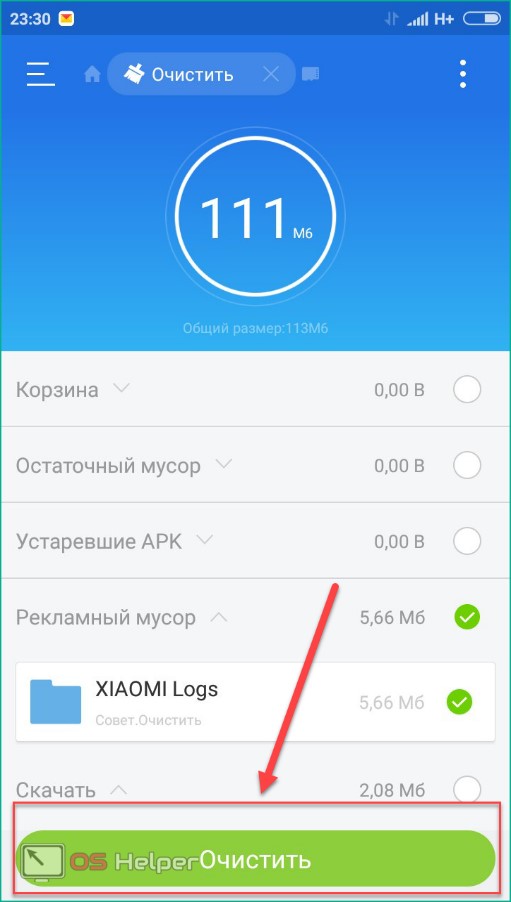
- Теперь зайдите в боковое меню. Перейдите в подраздел «Локальное хранилище» (1), а затем нажмите на «Устройство» (2).
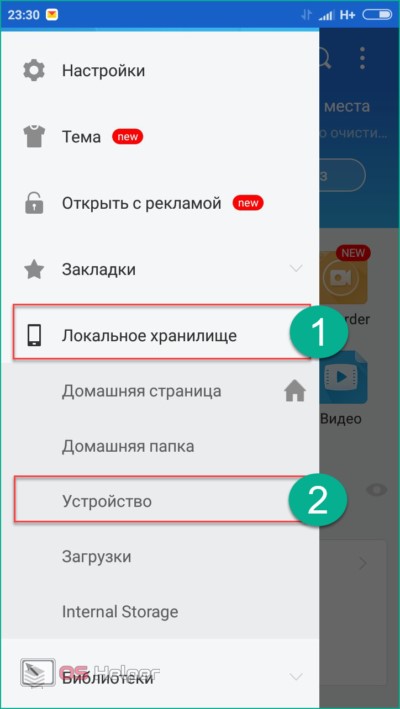
- Перед вами откроется окно со всеми папками на встроенном хранилище. Здесь вы можете проверить их содержимое и удалить все ненужное. Для этого зажмите файл на 2 секунды, после кликните по «Удалить» в нижней панели всплывающего меню. Таким же образом можно очистить SD карту.
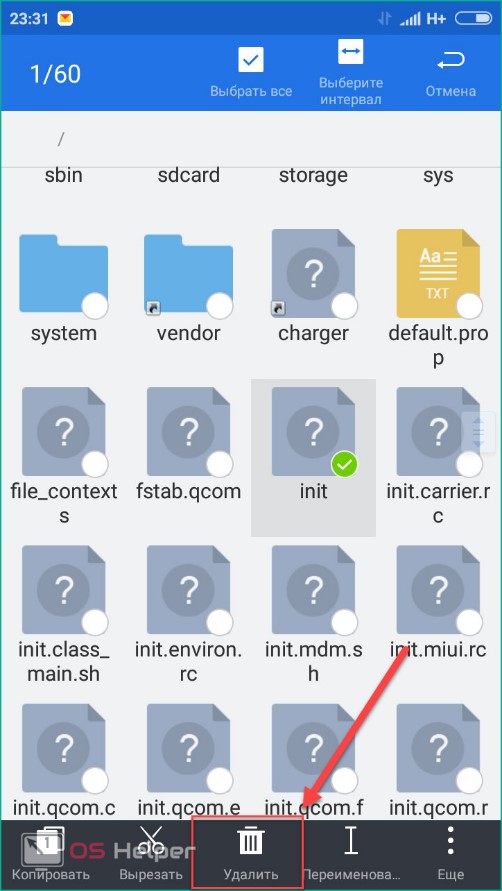
- Через ES Explorer также можно почистить библиотеки с изображениями, музыкой и т. п. Для этого снова зайдите в меню, выберите подраздел «Библиотеки» и перейдите в нужную вкладку (3):
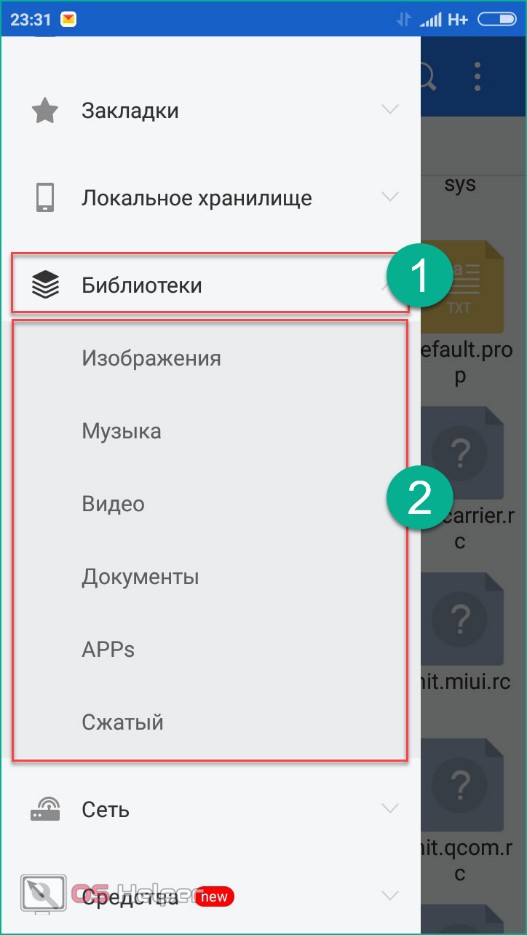
- Чтобы очистить корзину на Андроиде, перейдите в раздел «Корзина» через меню:
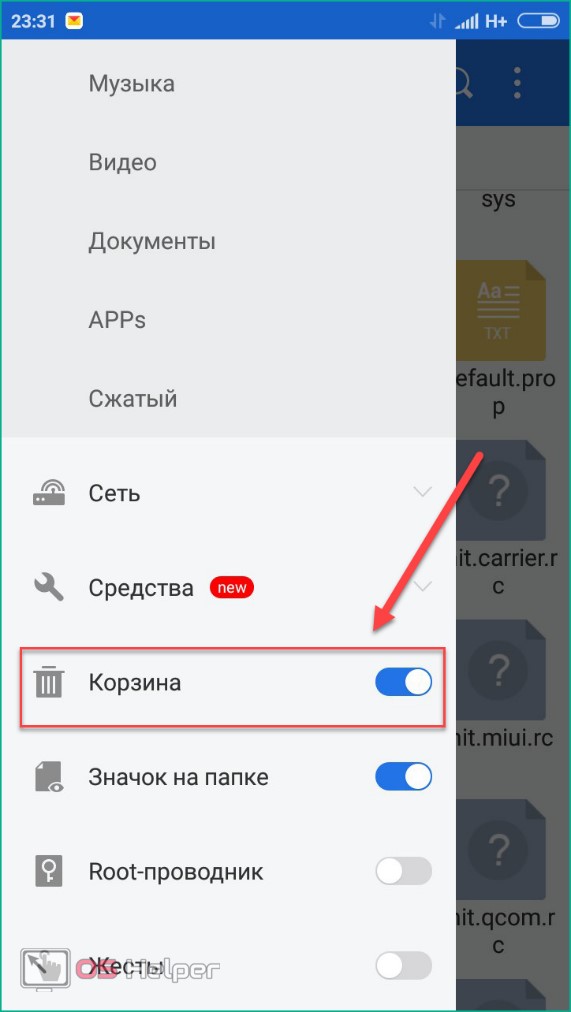
- Обязательно проверьте наличие скрытых файлов, которые могут занимать существенный объем. Для этого в меню включите пункт «Показывать скрытые файлы», после чего снова перейдите в папку и проверьте их наличие.
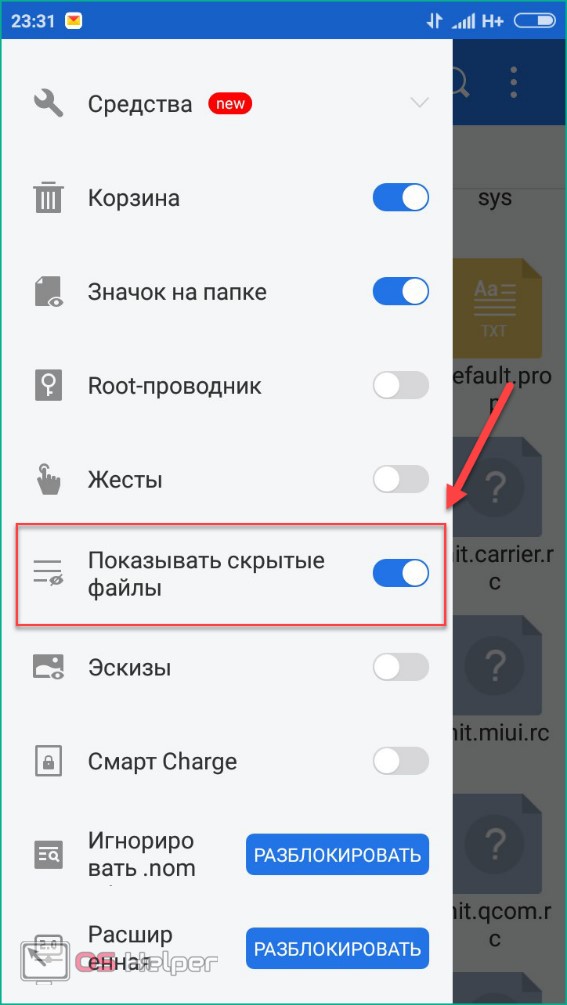
Мы разобрались, как проводится ручная чистка от лишнего мусора с помощью ES проводника. Теперь перейдем к использованию другого софта.
Варианты освобождения внутреннего хранилища в смартфоне
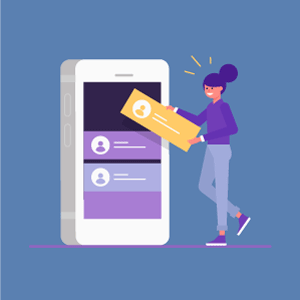
Существует несколько способов освободить внутреннее хранилище на смартфоне с ОС Android:
- Перенести установленные приложения и пользовательские данные (фото, видео, музыку и так далее) на SD-карту.
- Удалить ненужные файлы.
- Очистить от накопившегося мусора (кэша, временных файлов и так далее).
Но сначала в двух словах расскажем, что такое внутренняя память телефона. По сути, это запоминающее устройство (флешка), которая запаяна на материнской плате телефона. Однако используется несколько иначе. В ней есть определенный сектор, который после запуска устройства нельзя перезаписывать стандартными способами. Здесь находятся файлы, которые необходимы для запуска и работы операционной системы. Данный сектор называется ROM (Read only memory,что в переводе означает “память только для чтения”), или ПЗУ – постоянное запоминающее устройство. В остальном это обычная память.
Проще говоря, внутренний накопитель Android работает как системный раздел, а внешний – как хранилище для пользовательских файлов. При этом внутренний раздел имеет большую скорость чтения и записи, чем внешний. Системные файлы, папки, программы и все, что необходимо для стабильной работы Android, хранится только на внутреннем накопителе. Остальное можно перенести на карту micro SD.
Итак, разберем варианты очистки подробнее.
Переместить программы и файлы на micro SD
Как уже говорилось выше, не все файлы и установленные программы можно перебрасывать на внешний накопитель. Более того, процедуры перемещения софта и пользовательских файлов отличаются, поэтому рассмотрим оба процесса отдельно. Начнем с переноса пользовательских данных.
Сначала следует установить micro SD в свой телефон. Затем, для того чтобы освободить память телефона для приложений, необходимо выполнить следующие шаги:
- На смартфоне открываем “Диспетчер файлов” (встроенный или установленный).

- Переходим в раздел «Память устройства» или «Внутреннее хранилище».
- Находим файл или папку для перемещения во внешнее хранилище. Помним, что системные файлы и папки переносить нельзя.
Для примера перенесем папку «Фото»:
- Нажимаем и удерживаем на папке пальцем до появления возле нее отметки (галочки).
- Кликаем кнопку «Меню» в верхнем правом углу (в виде трех вертикальных точек).
- В открывшемся меню выбираем «Переместить».
- Указываем, куда переместить. Выбираем «Карта памяти» и жмем «Готово». При необходимости можно указать какую-то из папок либо создать новую.
Таким образом можно перемещать папки и файлы. Более того, данный алгоритм работает как со встроенным файловым менеджером (как в описанном выше случае), так и со сторонними программами. Стоит отметить, что чистка памяти планшета ничем не отличается от смартфона. Описанная выше инструкция подходит для любых типов устройств с ОС Android.
Перенос установленного софта на карту СД – это другая операция. Простым перемещением здесь не обойтись. Кроме того, не все приложения можно переносить. Также нужно понимать, что сама программа остается во внутренней памяти, а дополнительные файлы, кэш и так далее переносятся на micro SD. Выполняется это следующим образом:
- Открываем настройки.
- Переходим в раздел «Приложения» или «Диспетчер приложений».
- Находим загруженное приложение и открываем его. На старых устройствах уже на этом этапе вы увидите кнопку «На карту памяти SD», при нажатии на которую приложение будет перенесено на внешний накопитель.
- На более новых устройствах находим программу в “Диспетчере приложений”. На открывшейся странице тапаем по пункту «Память».
- Здесь будет указано, какая память используется. Если внутренняя – жмем кнопку «Изменить» и выбираем «Карта памяти».
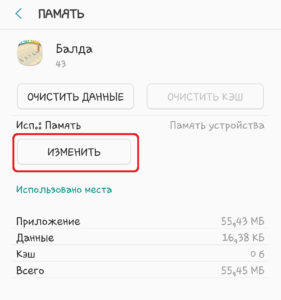
Ручная чистка
Ручная чистка заключается в том, чтобы найти ненужные файлы и удалить их. Делается это по аналогии с переносом материалов, только вместо «Перенести» выбираем «Удалить». Таким образом получится почистить телефон “Андроид” от ненужных файлов.
Ручная чистка кэша осуществляется по аналогии с переносом приложений на внешний накопитель. Так же нужно перейти в настройки, открыть рубрику «Диспетчер приложений», найти нужную программу и открыть ее. Здесь вы увидите кнопки «Очистить данные» и «Очистить кэш».
На новых смартфонах необходимо открыть информацию о приложении, перейти в раздел «Память», где находятся кнопки «Очистить кэш» и «Очистить данные».
Посредством приложений
Чтобы вручную не чистить каждое приложение, существуют программы для автоматического сканирования и удаления мусора, скопившегося в телефоне. Таких утилит довольно много, но наибольшей популярностью пользуются:
- CCLeaner.
- Clean Master.
- SD maid.
Эти программы имеют широкий набор функций и выполняют не только очистку, но и оптимизируют работу системы, контролируют батарею, ОЗУ, температуру ЦП и так далее. Стоит отметить, что существуют утилиты для переноса приложений из внутренней памяти во внешнюю. Причем некоторые из них позволяют перемещать даже системные приложения. Однако для этого требуются root-права. Одна из таких программ – FolderMount.
С помощью компьютера
Еще один способ, как на “Андроиде” очистить память, заключается в том, чтобы подключить его к компьютеру и сделать все вручную. На компьютере больше инструментов и возможностей. Более того, работать с ним гораздо удобнее.
Для подключения смартфона к ПК потребуется провод, который всегда идет в комплекте. Один конец провода вставляем в телефон, другой – в USB-порт компьютера. Далее открываем файловый менеджер и удаляем все ненужные файлы из внутренней памяти, которая на ПК называется «Phone».
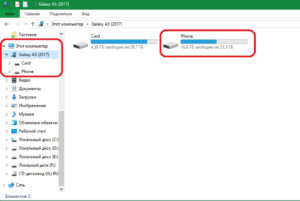
Стоит учесть, что для некоторых моделей смартфонов требуется установка драйверов, чтобы компьютер смог обнаружить телефон и работать с ним. Некоторые модели имеют специальные программы для работы с устройством через компьютер. Например, для смартфонов и планшетов от “Самсунг” используется официальная программа Samsung Kies. У нее широкий набор функций, среди которых оптимизатор и очистка памяти через компьютер.

Как очистить память Андроид через компьютер
Содержание: Как очистить память Андроид через компьютер
- Вариант 1: Проводное подключение
- Способ 1: Приложение-компаньон
- Способ 2: Очистка вручную
- Вариант 2: Беспроводное соединение
Вариант 1: Проводное подключение
Самый надёжный метод заключается в соединении смартфона или планшета с компьютером через кабель. В свою очередь, для решения поставленной задачи можно воспользоваться приложением-компаньоном или же выполнить всё вручную. Для реализации данного способа потребуется совершить несколько дополнительных действий.
1. Скачайте и инсталлируйте драйверы для вашего девайса.
Подробнее: Загрузка драйверов для Android-смартфона
2. Некоторые программы требуют установленного в системе Android Debug Bridge.
Скачать ADB
3. Также может понадобится активация режима отладки по USB – подробную инструкцию найдёте в статье по ссылке далее.
Подробнее: Включение отладки по USB в Android

Способ 1: Приложение-компаньон
Нередко современные производители практикуют использование программ для компьютера, с помощью которых можно управлять содержимым Android-устройства, в том числе и очистить память. Пример работы с подобным софтом покажем на основе решения от Huawei под названием HiSuite.
Скачать HiSuite с официального сайта производителя
1. Загрузите программу и установите её на компьютер.
2. Подключите Android-устройство к ПК и подождите, пока оно определится приложением. После выполнения процедуры станет доступен просмотр файловой системы девайса – для этого перейдите к вкладке «Устройство».

3. Откроется диспетчер файлов, посредством которого можно почистить содержимое хранилища от лишних данных: выделите более ненужные элементы и нажмите «Удалить».

Подтвердите своё желание.

4. Аналогичным образом устроено удаление любого иного контента: файлов мультимедиа, приложений, сообщений и даже контактов.

К сожалению, доступ в системные разделы невозможен с помощью большинства программ-компаньонов.
Способ 2: Очистка вручную
Получить доступ к файловой системе телефона можно и посредством обычного соединения по USB. Обратите внимание, что для этого используется протокол MTP, который не позволяет открывать защищённые участки хранилищ телефона или планшета.
1. Подключите телефон или планшет к компьютеру в свободный USB-порт.
2. Подождите, пока устройство будет определено системой. При активном автозапуске вы увидите меню выбора действий.

Если автозапуск отключен, получить доступ к памяти гаджета и его SD-карте (если таковая присутствует) можно с помощью окна «Этот компьютер».

3. После открытия хранилища найдите ненужные файлы и сотрите их.

Проводные варианты подключения обычно надёжнее беспроводных и предоставляют больше возможностей для очистки памяти.
Вариант 2: Беспроводное соединение
В качестве альтернативы можно воспользоваться беспроводным подключением по протоколу FTP, посредством специального приложения для компьютера.
1. Одним из самых удобных решений является Software Data Cable, установить которое можно по ссылке далее.
Скачать Software Data Cable
2. После запуска на современных версиях Android программа попросит разрешение на доступ к хранилищу, предоставьте его.

3. Теперь воспользуйтесь панелью инструментов внизу главного окна – тапните по пункту «Computer».

4. Следуя инструкции на экране, нажмите на кнопку в правом нижнем углу.

5. Появится ссылка вида:
ftp:// *IP-адрес*:8888Скопируйте её или где-то запишите.

6. Откройте «Проводник» на компьютере, щёлкните левой кнопкой мыши по адресной строке и введите в неё ссылку с экрана Software Data Cable, строго соблюдая последовательность, после чего нажмите на стрелку для перехода.

7. Если всё сделано правильно, откроется пространство памяти вашего устройства, доступное для редактирования. Дальнейшее взаимодействие с файлами и папками, в том числе и их удаление, ничем не отличается от такового при работе с содержимым внутреннего накопителя ПК.

Также для FTP-подключения можно использовать сторонние клиенты вроде FileZilla.
Беспроводное подключение более ограничено, чем соединение по кабелю, и работает медленнее, однако пригодится для ситуаций, когда соответствующего аксессуара нет под рукой.
Память новенького смартфона кажется необъятной. Неудивительно, ведь она почти пуста. Но стоит девайсу обрасти «жирком» – программами и файлами, как вскрывается неприятный факт: предел у памяти есть.
Внутреннее хранилище мобильного устройства как шифоньер: вот полка с приложениями, а вот – с коллекцией музыки, справа игры, слева фото. Стоп! А что здесь делают старые газеты?
«Старые газеты» в памяти смартфона – временные файлы, кэш и прочая макулатура, имеют свойство копиться незаметно. И безудержно. Когда виртуальный «шифоньер» набивается ими до отказа, смартфон «покрывается панцирем» и даже простейшие действия выполняет со скоростью черепахи. А о закачке на него альбома любимой группы и установке новых игр и думать нечего.
Укрощение электронных «земноводных» – не то, на что вы готовы тратить время? Тогда разберемся, как быстро очистить память на телефоне под Андроид при первых признаках ее отшибания.
Содержание
- Плюс 30%: очистка памяти смартфона средствами системы
- Плюс 50%: дополнительная чистка потайных уголков своими руками
- Плюс 100%: утилиты-чистильщики
- CCleaner
- Phone Cleaner
- AVG Cleaner
- Клинер – чистка и ускорение телефона
- Phone Clean — Antivirus, Booster master, Cleaner
- Как очистить память смартфона через компьютер
- Без подключения
- С подключением
- С помощью программ
Плюс 30%: очистка памяти смартфона средствами системы
Он знает, что вы делали прошлым летом. И позапрошлым. И не только летом. Он вообще помнит каждое ваше действие с момента знакомства, ведь его железные мозги, в отличие от наших, ничего и никогда не забывают сами.
Чтобы посмотреть состав «компромата», который бережно собрал и разложил по полочкам ваш смартфон, откройте системные настройки и перейдите в раздел «Хранилище» или «Память».

Следующий экран покажет, какого типа контент и в каком объеме заполняет ваше устройство. Чтобы удалить ненужное, нажмите «Освободить место».

Не переживайте: нажатие этой кнопки безопасно для ваших данных. Без запроса может быть уничтожено только отработанное и бесполезное: временные файлы, кэш системы и программ, остатки деинсталлированного ПО и прочий мусор. Удаление чего-либо, что может иметь для вас значение, возможно только после подтверждения.

Просмотрите каждую группу контента. Вероятно, вы найдете немало того, от чего, помимо мусора, можно безопасно избавиться. Это:
- Дубликаты файлов.
- Большие файлы, например, просмотренные видеоролики, музыка, картинки. Если вы хотите сохранить такой объект, переместите его в облако.
- Фото- и видеоархивы в Галерее. Облачные сервисы Яндекс.Диск, Mail.ru, Google Photos и ряд других предлагают своим пользователям бесплатную автозагрузку мультимедийного контента в сетевое хранилище.
- Неиспользуемые приложения, которые вы установили на всякий случай.
Кстати, в недавно вышедшем Android 12 появилась возможность сгружать с устройства редкоиспользуемые программы, как это сделано в Apple iOS. При сгрузке приложения на смартфоне остается только его ярлык со ссылкой на скачивание из Плей Маркета. Нажатие на ярлык загружает и устанавливает программу заново.
Владельцы смартфонов и планшетов на базе более ранних версий Андроида могут перенести часть приложений на SD-карту.
Плюс 50%: дополнительная чистка потайных уголков своими руками
Еще больше места можно освободить при ручной очистке таких программ, как:
- Клиенты социальных сетей – Instagram, TikTok, ВК, Facebook и других.
- Мессенджеры.
- Средства просмотра видеороликов и фильмов в интернете – YouTube, онлайн-кинотеатры и прочее подобное.
- Браузеры. Их кэш-память обычно освобождается при запуске встроенной функции очистки системы (рассмотрена выше). Но если вы пользуетесь не только Google Chrome или фирменным браузером производителя телефона (например, Самсунг), лучше сделайте это руками через собственные настройки программы. Как очистить мобильный браузер на Андроиде, вы уже знаете.
Функция запоминания (кэширования) данных есть во многих приложениях. Мессенджеры, клиенты соцсетей и ПО для просмотра видео выделяются тем, что могут складировать в своих «закромах» огромные массивы тяжеловесных файлов, которые вы в них открывали. Простое листание ленты в Инсте и серфинг по Ютубчику заполняют хранилище смартфона, даже если вы ничего не скачивали, а просто просматривали их файлы на устройстве.
На скриншоте ниже показан объем памяти, занятый контентом двух популярных мессенджеров при обычном, не слишком интенсивном использовании:

Если таких приложений много или вы пользуетесь ими часто, чистить каждое вручную слишком долго. Да и незачем, ведь существуют средства автоматической расширенной очистки кэша программ и прочего ненужного, речь о которых пойдет дальше.
Плюс 100%: утилиты-чистильщики
CCleaner
Андроид-версия утилиты CCleaner (Piriform), скорее всего, понравится тем, кто привык к ней в Windows. Она удобна, проста, безопасна и не требует от пользователя погружения в суть очистительных процедур. Словом, тот, кто ищет волшебную кнопку «Сделать мне хорошо и ничего случайно не испортить», сможет остановить свой выбор на CCleaner.
Волшебная кнопка называется «Быстрая очистка». Чтобы поддерживать хранилище телефона в оптимальном состоянии, достаточно нажимать ее раз в несколько дней.

Функция быстрой очистки включает в себя удаление пустых папок, скрытого и видимого кэша. На усмотрение пользователя также могут быть зачищены автономные и мультимедийные файлы программ (загруженные картинки, аудио, видео). С последними следует быть осторожнее: сначала убедитесь, что эти объекты вам не нужны, а затем соглашайтесь на удаление.
Другие функции CCleaner:
- Завершение работающих приложений (разгрузка оперативной памяти).
- Просмотр мультимедиа с возможностью удалить только ненужное.
- Оценка потребления ресурсов программами и советы по оптимизации устройства.
- Перенос файлов в облако.
- Оптимизация фотографий (уменьшение размера).
- Советы по безопасности данных.
- Отображение сведений о системе.
Платным подписчикам (от 34 рублей) дополнительно доступны автоматическая очистка по расписанию, экономия заряда и улучшенная оптимизация фото. В бесплатной версии CCleaner есть реклама.
Phone Cleaner
Создатели Phone Cleaner позиционируют сей продукт как профессиональный, но… несмотря на действительно достойный функционал, на переводчике здесь явно сэкономили. Впрочем, это даже забавно, ведь понять, за что отвечает «кэш барахло» и «телефон подталкивания» не так уж и сложно. А те, кого смущают такие фразочки, могут сменить язык утилиты на английский.

Возможности Phone Cleaner:
- Быстрая очистка – удаление кэша, остатков деинсталлированных программ, нежелательной рекламы и устаревших установщиков ПО (файлов apk). Дополнительно можно почистить папку загрузки и большие файлы.

- Ускорение телефона (Phone Boost) путем завершения фоновой работы приложений.
- Удаление мусорных файлов (Junk Files).
- Экономия заряда (Battery Saver).
- Просмотр и деинсталляция установленных программ (App Manager).
- Борьба с телефонным спамом путем информирования пользователя о вызывающих абонентах.
В бесплатной версии Phone Cleaner также есть реклама. Чтобы ее отключить, придется отвалить разработчику 799 рублей.
AVG Cleaner
AVG Cleaner – средство оптимизации Андроид-девайсов от известного производителя софта для безопасности AVG Technologies. Утилиту можно использовать как в тандеме с бесплатным AVG AntiVirus, так и саму по себе.

Набор возможностей и дизайн AVG Cleaner очень напоминает CCleaner, как будто оба приложения созданы по одному шаблону. Здесь также присутствует кнопка быстрой очистки для удаления кэша и данных программ, функция разгрузки оперативной памяти путем завершения работы ПО, оптимизация фотографий и все прочее, что есть у конкурента. Идентичны даже опции, доступные по подписке (от 25 рублей).
В бесплатной версии AVG Cleaner есть реклама, но не обычная, а с сюрпризом. За ее просмотр, по отзывам пользователей, иногда открывается доступ к платным привилегиям: автоматической очистке по расписанию и экономии заряда батареи.
Клинер – чистка и ускорение телефона
А этот Клинер – всем клинерам клинер. Так считает более 50 тысяч юзеров Андроид-устройств: они оценили утилиту на 4,9 баллов из пяти, что по меркам Google Маркета очень высоко.

Возможности Клинера не слишком разнообразны, но свои задачи он решает отлично. А их у него две:
- Разгрузка хранилища путем удаления кэша и ненужных данных – мультимедиа, остатков деинсталлированных программ и файлов *.apk, оставшихся после установок.
- Ускорение устройства путем завершения процессов и удаления неиспользуемых приложений.
После инсталляции на смартфон Клинер поселяется в автозагрузке и берет на себя контроль над ресурсами. Когда он видит, что память заполнена, то предлагает ее почистить. Также он следит за быстродействием девайса, и если оно падает, предлагает ускориться.
Сама утилита потребляет минимум ресурсов, и нахождение ее в автозагрузке на скорость телефона практически не влияет. В ней тоже нашлось место рекламе, но последнюю можно отключить одноразовым платежом на сумму 15 рублей.
Phone Clean — Antivirus, Booster master, Cleaner
Phone Clean – утилита «3 в 1»: чистильщик, ускоритель и мобильный антивирус от компании Security Apps Studio.

В его бесплатной версии есть:
- Кнопка быстрой очистки. Здесь, в отличие от других рассмотренных программ, она освобождает от балласта только оперативную память – завершает запущенные процессы.
- Удаление мусора в виде кэша приложений и рекламы.
- Расширенные функции очистки – поиск дубликатов фотографий и больших файлов, удаление медиаданных из WhatsApp.
- Экономия заряда путем завершения работы программ, активно потребляющих ресурсы батареи.
- Охладитель CPU. Он закрывает приложения, которые больше всего нагружают процессор.
- Антивирусный сканер для поиска и удаления вредоносного ПО.
- Инструмент сокрытия нежелательных уведомлений.
- Файловый менеджер.
- Деинсталлятор программ.
- Раздел сведений об устройстве.
- Средства защиты пользовательских данных – безопасный браузер, установка пин-кода на запуск приложений, проверка Wi-Fi, контроль содержимого буфера обмена.
Платным подписчикам Phone Clean доступен «Сейф» – облачное хранилище для фотографий (безлимитное), куда также можно закачивать видео, музыку и другие файлы. Стоимость месячной подписки составляет 499 рублей.
Рассмотренные приложения – лишь капля в море того, чем пользователи Андроид могут блюсти свои смартфоны и планшеты в чистоте. Ничего не подошло? В Плей Маркете вас ждут десятки подобных программ на любые вкусы и запросы.
Как очистить память смартфона через компьютер
Удаление данных из памяти телефона через компьютер – не самая тривиальная задача. Но в жизни бывают неординарные ситуации. Например, хранилище девайса заполнилось настолько, что установить программу для очистки просто некуда. Или смартфон отчаянно тупит и не реагирует на команды.
Без подключения
Чтобы освободить место в памяти мобильника, иногда даже не нужно подключать его к компьютеру. Если проблема возникла в сетевом приложении, которое вы используете и на телефоне, и на ПК – например девайс завис при открытии присланного на WhatsApp файла, то просто удалите этот файл на компьютере и перезагрузите телефон. То же самое можно делать при трудностях открытия почтовых вложений и контента веб-сайтов. В последнем случае – только если браузеры на обоих устройствах синхронизированы между собой.
С подключением
Подключение телефона к ПК открывает бОльшие возможности очистки мобильной памяти даже без специальных программ. Через проводник Windows можно удалить содержимое некоторых папок смартфона, разгрузив тем самым его хранилище. В частности:
- Download – каталог, куда загружаются файлы при скачивании.
- Music – каталог музыки.
- Movies – видео и фильмы.
- Pictures – фоновые картинки, скриншоты и другие графические файлы.
- PhoneRecord – диктофонные записи.
- DCIM (Digital Camera IMages) – фото, снятые на камеру устройства.
В этом же месте находятся пользовательские папки и папки приложений, в том числе мессенджеров, где также могут быть тяжеловесные файлы.
С помощью программ
Вы, вероятно, знаете, а, может, и используете программы для удаленного управления компьютером. Подобное ПО есть и для мобильных девайсов, в частности, для доступа с ПК к функциям телефона. Однако не все так просто: многие из таких программ совместимы не со всеми устройствами. И чаще всего им нужны права root.
Ниже неполный список приложений для управления Android-смартфонами с компьютера:
- AirDroid;
- Диспетчер вашего телефона (Microsoft);
- TeamViewer и TeamViewer QuickSupport;
- MyPhoneExplorer (на скриншоте ниже).
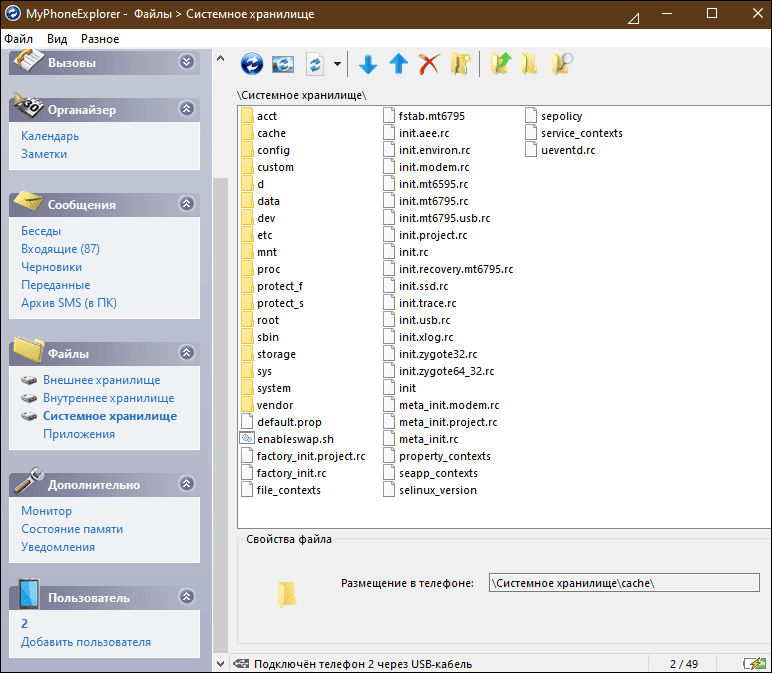
С их помощью вы сможете:
- Получить доступ к файловой системе гаджета.
- Удаленно установить и запустить приложение для очистки памяти.
- Деинсталлировать лишние программы.
- Использовать функцию очистки памяти в системных настройках.
- Создать резервную копию данных и восстановить их из бэкапа, если что-то пойдет не так.
- Сбросить телефон к заводскому состоянию.
Программы состоят из двух частей – для мобильного устройства и для компьютера. Главное условие их использования – это возможность запустить на телефоне клиентскую часть и активировать подключение, то есть мобильник должен быть как минимум рабочим и отзываться на команды. На вопрос: «Зачем тогда компьютер?», пусть каждый ответит сам. А я отвечу так: хотя бы затем, чтобы знать, что так можно. А раз можно, значит, пригодится.
Как очищать память и место на телефоне Android от мусора
Содержание
- 1 Как очищать память и место на телефоне Android от мусора
- 1.1 Файлы, хранящиеся в памяти устройства
- 1.1.1 Очистка операционной системы смартфона при помощи утилиты
- 1.1 Файлы, хранящиеся в памяти устройства
- 2 Как почистить Андроид устройство через компьютер
- 2.1 Автоматическое перемещение информации в устройстве
- 2.2 Проводим чистку с компьютера
- 2.3 Как провести удаление мусора?
- 3 Как почистить Андроид от мусора
- 3.1 Где и какие файлы хранятся на смартфоне?
- 3.2 Перемещаем файлы с памяти устройства
- 3.3 Перемещение приложений
- 3.4 Мусор на Андроиде
- 3.5 Clean Master
- 3.6 CCleaner
- 3.7 Mobile Boost
- 3.8 Avast Cleanup
- 3.9 Super Booster
- 3.10 Использование облачных сервисов
- 3.11 Решаем проблему кардинально
- 3.12 Заключение
- 4 Основные способы очистки памяти на Android
- 4.1 Способы очистки внутреннего хранилища на Андроиде
- 4.1.1 Удаление информации с Андроида
- 4.1.2 Копирование данных на другой носитель информации
- 4.2 Очистка оперативной памяти
- 4.1 Способы очистки внутреннего хранилища на Андроиде
Сегодня владельцами смартфонов работающих на операционной системе Android очень много. Большинство из них рано или поздно сталкиваются с ситуацией, когда возникает проблема в вопросе засорения памяти на устройстве. Попробуем разобраться, каким образом правильно почистить Андроид телефон от мусора и как следствие, улучшить работоспособность системы гаджета.
 Clean Master очистит систему Android
Clean Master очистит систему Android
Отметим, что чаще всего пользователи устанавливают на свой смартфон программу Clean Master. Программное обеспечение отличается надежностью и функциональностью. С его помощью можно выполнить очистку не нужных файлов за короткий промежуток времени. Однако обо всем по порядку.
Файлы, хранящиеся в памяти устройства
В смартфоне или планшете, работающем на операционной системе Android, хранится большое количество файлов, имеющих различное назначение.
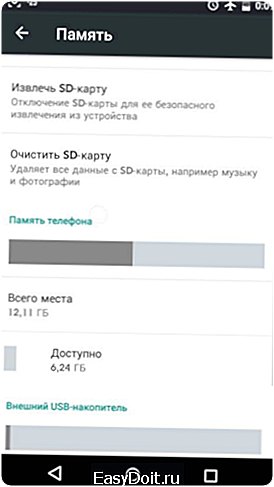 Чистим Кэш
Чистим Кэш  Жмем ДА
Жмем ДА  Память телефона
Память телефона
Если вы активно пользуетесь гаджетом то, скорее всего, основные файлы занимающие память мобильного устройства являются следующими:
- Все фотографии и видео файлы, сделанные на камеру мобильного устройства.
- Файлы, которые были получены через один из распространенных мессенджеров для общения.
- Кэш, хранимый в браузере, после посещения тех или иных интернет-страниц.
- Кэш музыкальных композиций и видео, которые были загружены через сеть интернет.
Для того чтобы выполнить удаление ненужных или устаревших файлов, пользователю нужно выполнить подключение мобильного устройства через USB-кабель к компьютеру. Удаление файлов должно производиться с максимальным знанием того, что вы удаляете. Дело в том, что среди обычных, вышеназванных файлов, встречаются и системные, удаление которых может способствовать нарушению работы операционной системы.
Очистка операционной системы смартфона при помощи утилиты
Выше было рассказано о том, как очистить телефон от мусора при помощи подключения к персональному компьютеру или ноутбуку. Способ является одним из эффективных, простых и быстрых. С его помощью можно без труда найти файлы, которые устарели, и выполнить их удаление.
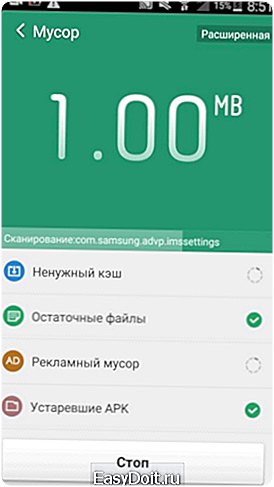 Clean Master
Clean Master  Очистить мусор
Очистить мусор  Clean Master для Android
Clean Master для Android
Однако в телефоне также сохраняется кэш, который найти намного сложнее.
Поэтому в данном случае специалисты рекомендуют использовать специальные программы. Как уже отмечалось, одной из самых распространенных является утилита Clean Master, загрузить которую без труда можно через интернет-сервис Play Market. Программа является очень простой в работе и справиться с ее управлением может даже новичок.
Использование программы Clean Master позволяет выполнить удаление ненужных файлов, а также оптимизировать и ускорить работу операционной системы Android, независимо от ее версии. Низкая ресурсоемкость данного приложения позволяет устанавливать его даже на те гаджеты, которые не отличаются своей производительностью.
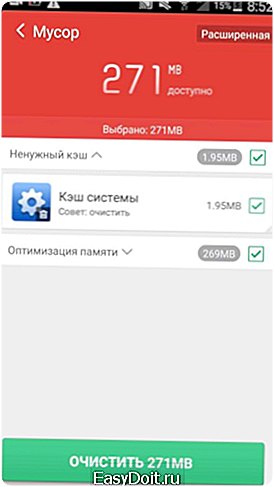 Clean Master — удалит весь мусор на телефоне
Clean Master — удалит весь мусор на телефоне
Принцип функционирования данной программы является полностью автоматизированным. Пользователю не нужно выполнять большое количество дополнительных установок или настроек. Единственное что нужно сделать – это скачать приложение, установить его и запустить в работу.
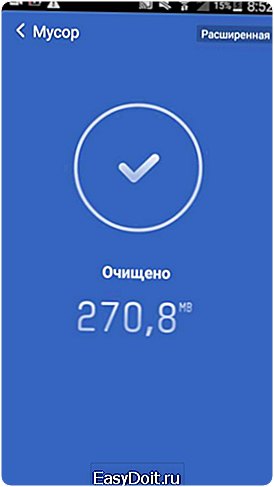 Очистка системы с Clean Master
Очистка системы с Clean Master
В открывшемся меню нужно выбрать «Мусор», а после выполнения анализ данных «Очистить». Далее программа может предложить выполнить расширенную очистку носителя информации.
- Скачать приложение Clean Master
В данном случае рекомендуется ознакомиться со списком предложенной информации и убрать галочку с тех папок и программ, которые вам необходимы. Непосредственно сам процесс удаления файлов осуществляется за считанные минуты, а порой и секунды. Решив почистить свою память Android телефона через Clean Master, вы сможете обеспечить должный уровень работы гаджета.
xn—-7sbmatugdkfphym2m9a.xn--p1acf
Как почистить Андроид устройство через компьютер
При рассмотрении устройств, которые работают на операционной системе Андроид, всегда всплывает проблема, связанная с постоянным заполнением памяти. При этом довольно часто на устройстве нет полезных приложений, медифайлов и документов, а внутренняя память практически полностью или наполовину забита.
 Система Android позволяет произвести удаление лишних файлов через ПК
Система Android позволяет произвести удаление лишних файлов через ПК
Это связано с засорением памяти устройства различной информацией, которая собирается из различных приложений. Ошибки при создании стороннего приложения, сами особенности операционной системы и многие другие моменты вынуждают искать ответ на вопрос, как почистить Андроид через компьютер. Рассмотрим несколько способов удаления информации, а также особенности ее размещения на внутренней памяти.
Автоматическое перемещение информации в устройстве
Сама операционная система при получении информации из различных приложений проводит ее сортировку по определенным папкам. Исключением можно назвать ситуацию, когда файлы сохраняются в ручном режиме. Также не стоит забывать о том, что нужно проводить удаление только тех файлов, которые знаете. Если у вас нет устройства Андроид, скачайте Андроид эмулятор на нашем портале.
Андроид – открытая мобильная операционная система, которая дает доступ к внутренним файлам. Удаление некоторых может стать причиной, по которым операционная система не будет работать.
 При чистке устройства Android важно не удалить системные файлы
При чистке устройства Android важно не удалить системные файлы
Рекомендуется смотреть внутреннюю память исключительно в нижеприведенных папках:
- Media – папка, в которой содержаться различные медиафайлы. Довольно часто сюда пересылаются файлы, которые система не определила или имеет необычное расширение.
- Папка Music посвящена музыке, которая загружается с интернета и многих других источников
- Movies используется системой для сохранения видео. При этом в эту же папку могут сохранятся отснятые ролики.
- Sounds также могут использоваться для сохранения звуковых файлов, которые могут использоваться системой для работы различных функций.
- Bluetooth – папка, в которой проводится сохранение загруженной информации через рассматриваемый способ передачи.
- DCMI может использоваться системой в различных случаях.
- Download является папкой, в которой сохраняются все загружаемые файлы с сети или через другие источники. В некоторых случаях есть вероятность того, что файл не попадет в эту папку после загрузки, а будет перенаправлен в другую. Все зависит от особенностей операционной системы и установленных настроек системы.
 Информация, подлежащая удалению с Android устройства, располагается в определенных папках
Информация, подлежащая удалению с Android устройства, располагается в определенных папках
Именно эти папки будем рассматривать при чистке устройства, так как в остальных может храниться системная информация, удаление которой станет причиной появления проблем с мобильной операционной системой.
Проводим чистку с компьютера
Для начала отметим, что провести удаление большей части информации с устройства можно и без компьютера. Для этого достаточно провести скачивание специальной программы, которая работает как файловый менеджер.
В данной статье рассмотрим то, как очистить свой телефон с компьютера.
Процесс удаления информации представлен следующим образом. Для начала следует провести подключение устройства к компьютеру, для чего используется обычный кабель. Достаточно часто устройство потребует установки драйверов, но для открытия внутренней памяти они не нужны. При этом отметим необходимость наличия антивирусной программы, так как вирус может переходить из одного устройства на другой.
После подключения все папки становятся открытыми. Отметим, что компьютер может не видеть некоторые папки по причине их отметки как скрытые каталоги. Поэтому на компьютере следует установить показатель показа скрытых папок.
Как провести удаление мусора?
На устройстве может быть достаточно много мусора, который будет занимать свободное пространство и создавать довольно много проблем. Мусор представляет собой информация, которая накапливается в кэше с браузера, запущенных приложений и так далее. Поэтому рекомендуется проводить периодическую чистку мусора, чтобы не только освободить память, но и ускорить работу всех приложений.
В интернете можно встретить довольно много приложений, которые способны удалить мусор с Android. Однако большей эффективностью пользуются приложения, которые устанавливаются непосредственно на само устройство.
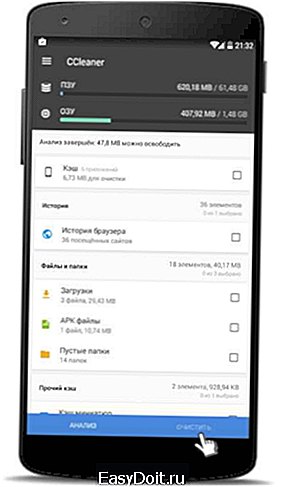 Интерфейс приложения CCleaner прост и доступен для каждого пользователя
Интерфейс приложения CCleaner прост и доступен для каждого пользователя  Интерфейс приложения Clean Master подробно показывает наличие лишней информации
Интерфейс приложения Clean Master подробно показывает наличие лишней информации
Подобное приложение проводит сканирование папок на наличие устаревших файлов, которые затем удаляются. Однако отметим, что многие подобные программы только делают вид очистки памяти. Поэтому через компьютер можно более эффективно очистить внутреннюю память устройства.
Самостоятельно провести чистку мусора достаточно сложно. Для этого нужно знать пути и тип разрешения файлов. При этом есть большая вероятность того, что в одной папке могут сохранятся и системные файлы, удаление которых приведет к неправильной работе приложения и самой операционной системы.
xn—-7sbmatugdkfphym2m9a.xn--p1acf
Как почистить Андроид от мусора
Каждый пользователь мобильного устройства (смартфона или планшета) со временем сталкивается с ситуацией, когда память аппарата заполняется. Причем не только программами, фотографиями, музыкой или документами. Место в памяти могут занимать и файлы самой системы Андроид. Некоторые из них можно удалить, тем самым освобождая память и ускоряя работу устройства. Часть этих файлов трогать нельзя ни при каких обстоятельствах.
В этой статье мы расскажем, что можно сделать, если при загрузке приложения, скачивании или сохранении файлов вы столкнулись с сообщением системы о недостаточном объеме свободной памяти.
Где и какие файлы хранятся на смартфоне?
Перед тем, как почистить телефон от мусора, коротко остановимся на том, какие файлы появляются в памяти нашего мобильного девайса. Память устройства пополняется, когда:
- Создается новая фотография или видео;
- Принимается файл по почте, через мессенджер или с социальной сети;
- Производится запись звука на диктофон;
- Принимается документ по bluetooth, NFC и т.д.;
- Скачивается и устанавливается новое приложение.
Перед тем, как начать борьбу за свободное место в памяти смартфона, стоит проверить настройки устройства и убедиться, что в последующем для хранения файлов и записи будет использоваться внешняя карта памяти. Мы рекомендуем в настройках камеры, диктофона, загрузок браузера и различных приложений, мессенджеров, загрузчиков и т.д. указать путь сохранения файлов на карту памяти.
Перемещаем файлы с памяти устройства
Для освобождения места в памяти устройства нужно удалить или переместить на карту памяти находящиеся там файлы или приложения. Чтобы не нарушить работу системы, не удаляйте и не перемещайте файлы, в назначении которых вы не уверены.
Работайте только с теми папками и каталогами, происхождение которых вам известно. Перенести информацию с внутренней памяти можно, как с помощью компьютера, так и непосредственно с самого устройства.
Без вреда для работы операционной системы можно удалить или переместить файлы, которые находятся в таких каталогах: Download, Bluetooth, Media, DCIM, Video, Music, Sounds, Movies. Кроме этого можно проверить и папки, которые были созданы установленными приложениями.
Если вы не уверены в назначении или происхождении файла, лучше его не трогать. Случайное удаление системного файла может привести к нарушениям в работе устройства.
Перемещать файлы лучше всего, воспользовавшись интерфейсом менеджера файлов. Наиболее распространенным менеджером является ES Проводник. Программа позволяет работать одновременно с несколькими файлами и папками (можно выделить нужные объекты и применить определенное действие – удалить или переместить).
Все эти операции можно сделать и с помощью компьютера, подключив к нему свой смартфон. Мы не будем останавливаться на этом методе подробно, поскольку любой опытный пользователь знает, как это делается, и какие программы потребуются.
Отметим только, что работать с файловой системой мобильного устройства можно, как при его физическом подключении к ПК с помощью кабеля, так и с помощью специальных программ и приложений, обеспечивающих синхронизацию через облачные сервисы (таких как AirDroid).
Перемещение приложений
В отличие от фотографий, музыки и видео, которые можно просто переместить с внутренней памяти на внешнюю карту памяти, установленные приложения так переносить нельзя. Если вы просто скопируете папку с программой и вставите ее на карту памяти, приложение, скорее всего, работать не будет.
Чаще всего при установке новой программы по умолчанию она устанавливается именно во внутреннюю память устройства. Чтобы перенести их на карту памяти, нужно зайти в меню настроек, в раздел приложения, и изменить место установки для каждой из программ.
В некоторых случаях могут потребоваться root права. Несмотря на широкие возможности администрирования, мы не рекомендуем пользоваться данной опцией, во избежание потери гарантийных обязательств со стороны производителя устройства.
Мусор на Андроиде
В отличие от операций по настройке места для хранения фотографий, музыки и других файлов, а также указания места для установки приложений, которые не придется повторять часто, операции по очистке памяти от «мусора» выполняются с определенной периодичностью. Чтобы автоматизировать этот процесс, можно воспользоваться специальными приложениями.
Clean Master






Одно из наиболее распространенных и популярных приложений для очистки мусора из памяти андроид устройств. Clean Master также позволяет ускорить и стабилизировать работу операционной системы, очищая память от кэш и остатков удаленных ранее приложений.
С помощью утилиты также можно блокировать рекламные оповещения, программа контролирует работу других приложений и останавливает те, которые в данный момент не используются, а просто перегружают процессор. Это также положительно отражается на экономии заряда батареи.
CCleaner
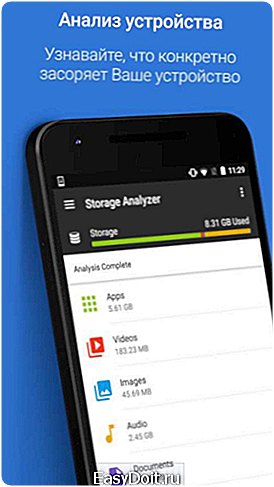

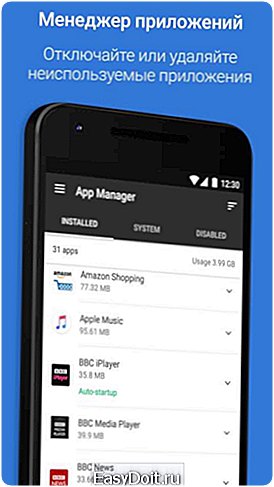
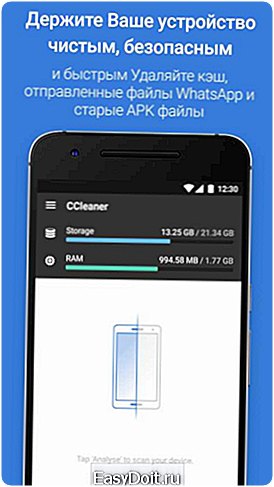
Еще одно приложение, распространяющееся бесплатно, которое окажет неоценимую помощь в очистке внутренней памяти устройства от ненужных файлов. Утилита сама находит «виновника» замедления работы операционной системы и успешно его устраняет.
Приложение находит и чистит память от файлов, оставшихся от ранее удаленных приложений, успешно борется и с другими временными файлами, которые могут оставаться в памяти после работы других программ.
Mobile Boost

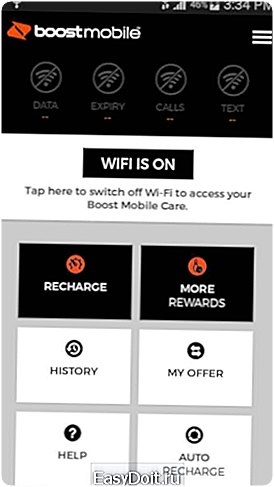


Несмотря на то, что это приложение не имеет русифицированного меню, работать с ним легко. Программа получила простой и понятный интерфейс. Если вы до сих пор не знали, как почистить смартфон от мусора андроид, то теперь достаточно нажать одну кнопку – и ваше устройство избавится от ненужных файлов.
Программа информирует пользователя о том, какой объем памяти занимают лишние файлы, какие из них можно удалить, и как увеличится после этого доступная память.
Avast Cleanup


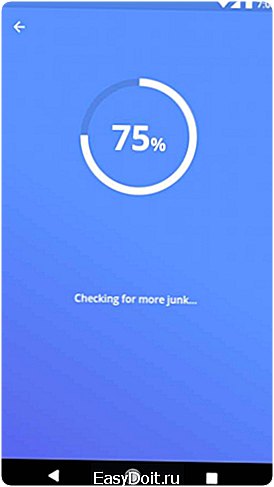

Популярное и достойное внимания многофункциональное решение. Avast Cleanup – не только отличный способ освободить память устройства от лишнего мусора. Приложение также поможет блокировать рекламу от установленных приложений.
Преимущество программы в том, что в ней предусмотрена автоматическая чистка памяти устройства. Пользователю не нужно постоянно отвлекаться на монотонные действия по запуску приложения – все будет делаться в автоматическом режиме.
Super Booster
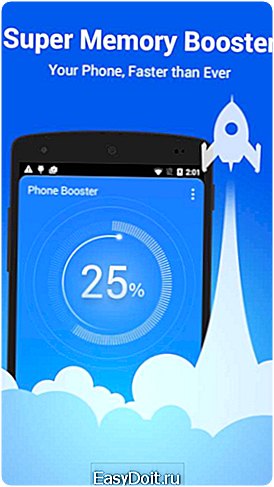


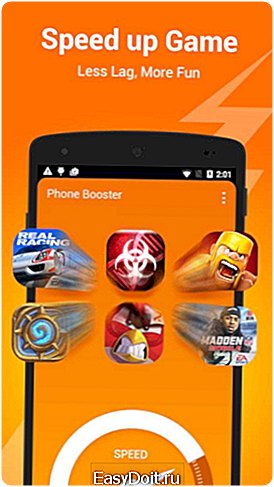
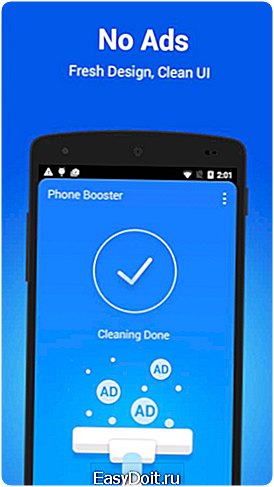

Чрезвычайно компактная и эффективная программа. Super Booster практически не требует места (его размер менее 1 Мб), но способен быстро удалить все ненужные файлы с памяти вашего смартфона. Дополнительным преимуществом решения является функция блокировки рекламы.
Использование облачных сервисов
Кроме всех вышеперечисленных, есть еще один способ, как почистить андроид от мусора на телефоне. Точнее не совсем от мусора. Освободить память устройства от хранящихся в ней файлов можно, воспользовавшись услугами облачного хранилища. Такие сервисы позволяют получать доступ к хранящейся на них информации с любого устройства. Для андроид устройств наиболее логичным будет использование сервиса Google Диск. Но кроме этого есть и другие, не менее интересные облачные продукты, приложения которых можно установить, как на мобильном устройстве, так и на компьютере.
Решаем проблему кардинально
Если у вас постоянно появляется проблема с отсутствием места на мобильном девайсе, то, скорее всего, пришло время для его замены на современную модель. Дело в том, что используемые нами приложения постоянно обновляются, получают новые возможности, при этом требуя больших ресурсов для своей работы. И если пользователь постоянно работает с несколькими приложениями, то со временем ресурсов устаревшего гаджета попросту не хватит для стабильной обработки данных.
Следовательно, чтобы избавить себя от необходимости вычищать мусор из памяти гаджета, новый смартфон должен соответствовать определенным требованиям:
- Обладать мощным и производительным процессором с большим объемом памяти
- Нести на борту внушительное хранилище данных, а также иметь возможность подключить карту памяти
- Поддерживать подключение к высокоскоростному интернету для быстрого поиска и установки приложения для удаления мусора.
- Современный пользователь привык, что за солидную мощность приходится отдавать немалые деньги.
Заключение
Проблему с нехваткой памяти в смартфоне можно решать несколькими способами. Удалить часть хранящихся данных и приложений, переместить их на карту памяти или воспользоваться облачными сервисами для хранения фотографий, музыки или видео. Для очистки оперативной памяти нужно пользоваться специальными приложениями, на которых мы коротко остановились в этой статье.
www.pro-vse.site
Основные способы очистки памяти на Android
При активном использовании телефона, планшета или другого устройства на ОС Android его память со временем заполняется пользовательскими данными и различным мусором. Переполненность носителя информации приводит к ограничению функциональности гаджета и его подтормаживанию. Чтобы этого не произошло, необходимо периодически очищать внутреннюю и оперативную память девайса. Рассмотрим, как очистить Андроид от ненужных файлов и мусора.
Способы очистки внутреннего хранилища на Андроиде
Любой телефон или планшет на ОС Android имеет два типа памяти:
Первая используется для долгосрочного хранения пользовательских и системных файлов, а также для установки приложений. Оперативная же память является временной. В нее записывается информация, требующаяся процессору для выполнения тех или иных операций. Освобождение данных видов памяти осуществляется разными способами.
Чтобы освободить внутреннюю память Андроид от файлов, можно сделать следующее:
- Полностью удалить ненужную информацию с устройства.
- Скопировать пользовательские данные на внешний носитель microsd, компьютер или облачное хранилище.
Удаление информации с Андроида
Если внутренняя память устройства заполнена, необходимо попросту избавиться от мусора. Проще всего делать это через программу-проводник (Total Commander, File Manager или ES Explorer).
Чтобы освободить место на Android от ненужных файлов с помощью проводника, нужно делать следующее:
- Установить утилиту на гаджет через Play Market.
- Войти в программу и выделить требуемый файл или группу фалов.
- В выпадающем списке или через панель инструментов запустить соответствующую команду.

Если на телефоне или планшете Android в качестве проводника используется приложение ES Explorer, то при стирании ненужных файлов они не исчезнут с гаджета окончательно, а попадут в резервную область – корзину. Поэтому чтобы полностью почистить память устройства, дополнительно потребуется перейти в корзину и удалить информацию там.
Если память телефона или планшета сильно заполнена, а стирание файлов не освободило достаточно места, можно удалить ненужные приложения:
- Перейдите в настройки устройства и выберите «Диспетчер приложений» («Приложения»).

- Найдите ненужную программу и откройте ее.
- В появившемся окне тапните «Удалить».
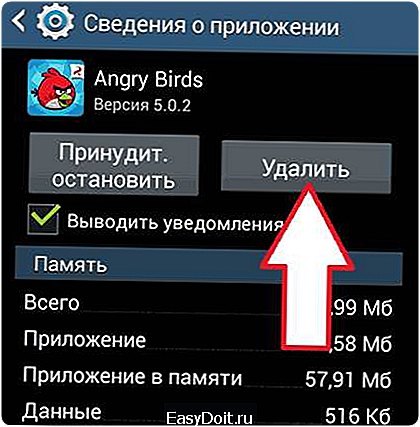
Полностью стереть приложение с устройства Android можно и через ES Explorer. Для этого откройте проводник, перейдите в раздел Apps, отметьте там ненужные программы и удалите их, нажав «Деинсталляция». После этого не забудьте посетить корзину и почистить ее от мусора.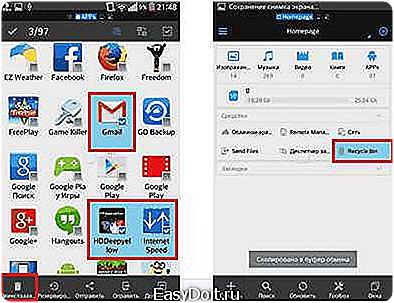
Копирование данных на другой носитель информации
Если все файлы и приложения, находящиеся на телефоне или планшете Android, для вас важные и удалять их вы не планируете, можно перенести некоторую часть данных на другой накопитель. В качестве такого устройства может выступать установленная в девайсе карта памяти, персональный компьютер или облачное хранилище.
Чтобы переместить файлы на встроенную карту microsd и почистить внутреннюю память устройства, нужно делать следующее:
- Запустить File Manager или другой проводник, установленный на девайсе.
- Через него войти во внутреннюю память гаджета.
- Выделить требуемые файлы и папки, а затем в выпавшем списке нажать «Переместить» или «Вырезать».

- Выбрать новое место хранения и тапнуть «Вставить».
Если на телефоне или планшете внешняя память отсутствует или заполнена, а почистить ее не имеется возможности, выходом является перенос информации на компьютер. Для этого необходимо:
- Подсоединить Android к ПК с помощью usb шнура.
- Включить накопитель на гаджете, чтобы компьютер мог с ним работать.

- На ПК открыть носитель информации телефона (планшета), найти требуемые файлы и переместить их на жесткий диск в заданное место.
Работать с виртуальным хранилищем можно через любой проводник. Вам всего лишь нужно иметь собственный аккаунт в одном из облачных сервисов (Google Drive, Box или другом). Для перемещения информации необходимо:
- Открыть проводник.
- Выбрать пункт «Облачное хранилище».
- Скопировать (вырезать) требуемые файлы и перенести их на виртуальный диск.
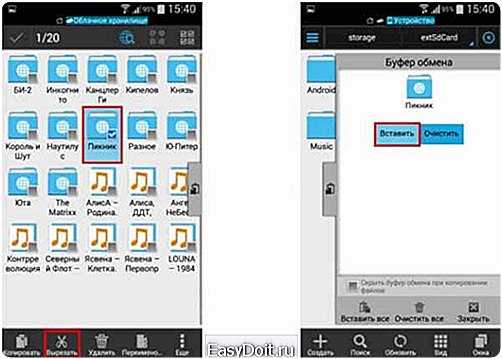
Очистка оперативной памяти
Очистить оперативную память Android от мусора можно несколькими способами:
- С помощью встроенной в ОС функции. Все современные девайсы оснащаются специальной утилитой, которая позволяет избавиться от ненужных файлов в один клик. Обычно она называется Clean или «Очистка» и размещается на рабочем столе.

- Через настройки гаджета. Для этого нужно войти во вкладку «Приложения» — «Работающие», отметить галочками ненужные программы и нажать «Остановить».
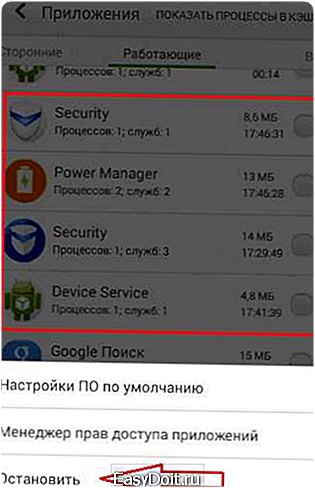
- Использовать утилиту Clean Master. Для удаления мусора достаточно открыть данную программу и в главном окне нажать «Ускорение».
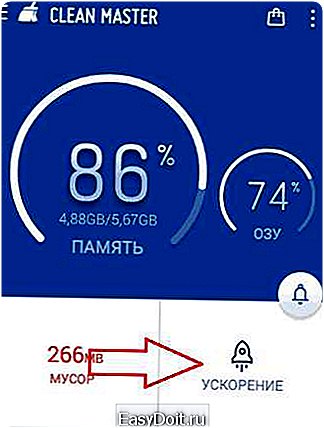
С помощью приложения Clean Master также можно очищать от ненужной информации и внутреннюю память устройства. Для этого в начальном окне следует тапнуть «Мусор», а после завершения сканирования очистить найденные файлы.
poandroidam.ru
Нехватка памяти – распространённая проблема для пользователей смартфонов. Её не хватает для установки приложений, скачивания больших файлов, сохранения фото и видео. Очистить память телефона на Андроиде можно несколькими способами. Всё зависит от того, что чистить – ОЗУ или ПЗУ. Попробуем разобраться в видах памяти и способах её очистки.
Содержание
- Виды памяти на устройствах Android
- Как посмотреть статистику по загруженности памяти смартфона или планшета
- Как очистить память вручную
- Как очистить память с помощью программ
- Как почистить телефон через компьютер (через USB)
Виды памяти на устройствах Android
В смартфонах на Android три вида памяти:
- Оперативная (ОЗУ) – в ней размещаются уже запущенные приложения и модули операционной системы. Чем больше оперативки, тем больше одновременно работающих приложений (и меньше «тормозов»);
- Пользовательская (ПЗУ) – здесь хранятся фотографии, видеоролики, установленные игры и программы, а также операционная система Android;
- Карта памяти – используется для хранения любых пользовательских данных. На некоторых смартфонах сюда переносятся установленные приложения.
Если оперативка переполнена, телефон тормозит. Он пытается выгрузить часть неиспользуемых данных в пользовательскую память, но на это уходит время. Пользователь нервничает, пытается запустить нужно приложение снова и снова, чем усугубляет ситуацию. Чтобы ускорить телефон, необходимо освободить его от мусора в оперативке. Для ускорения нужно очистить оперативную память телефона. Неиспользуемые фрагменты данных отправятся в утиль, работоспособность трубки улучшится.
Классические признаки заканчивающейся пользовательской памяти:
- Телефон выдал соответствующее уведомление;
- Невозможна установка софта из Play Маркет;
- Камера не может сохранить фото или видео.
Пользователю необходимо срочно очистить внутреннюю память – удалить ненужные фотографии или отправить их в облако, удалить неиспользуемые приложения, очистить кэш.
Кэш – это область ПЗУ, где хранятся временные данные, необходимые для работы операционной системы. Проще говоря, это своеобразный перевалочный пункт, требующий регулярной очистки (ничего важного здесь нет). Заполненный кэш – ещё одна причина отсутствия места в ПЗУ.
Перенос приложений на карту памяти уменьшает скорость их работы. Некоторые приложения (например, банковские) переносу не подлежат.
Как посмотреть статистику по загруженности памяти смартфона или планшета
Для оценки состояния пользовательской памяти пройдите в настройки устройства, найдите пункт «Хранилище». На открывшемся графике отобразится загруженность ПЗУ с разделением на виды файлов и данных:
- «Приложения и их данные»;
- «Изображения и видео»;
- «Музыка»;
- «Кэш»;
- «Прочие файлы».
Наименования данных пунктов могут отличаться.

Загруженность оперативки отображается в меню «Память».
При отсутствии пункта «Память» воспользуйтесь приложением «Clean Master». Он покажет точное количество свободной и загруженной оперативной памяти (и поможет её очистить).
Как очистить память вручную
Почистить пользовательскую память поможет штатный «Проводник». Он показывает файлы и папки, доступные к просмотру и очистке.

Также он открывает доступ к другим участкам файловой системы, но удалить здесь можно далеко не всё. Для ручной очистки загляните в следующие папки:
- «Download» или «Загрузки» – сюда сохраняются файлы, скачиваемые браузером;
- «DCIM» – здесь хранятся фотографии и видеоролики;
- «WhatsApp» – во внутренних папках «WhatsApp Video» и «WhatsApp Images» хранится невообразимое количество видеороликов и картинок, которыми обмениваются пользователи (иногда интенсивность переписки переходит все разумные пределы – папки вспухают до 2-3 Гб).
По аналогии с WhatsApp проверьте папки других мессенджеров – здесь тоже может оказаться полно мусорных и просто ненужных файлов.

Кэш приложений
Не стоит устанавливать ради очистки кэша приложений отдельную утилиту. Чтобы очистить кэш, пройдите в «Настройки – Хранилище» и дождитесь завершения анализа свободного и занятого места. Тапните по пункту «Кэш» или «Данные кэша», подтвердите очистку – готово. За день здесь набирается до 1,5 Гб мусорных файлов, требующих удаления. В некоторых телефонах (например, в Xiaomi) имеются штатные инструменты для мгновенной очистки кэша и других папок с ненужными служебными данными.

Как удалить «мусор» в браузере
Зайдите в «Настройки – Приложения», найдите установленный браузер, выберите пункт «Память». Здесь отобразятся:
- Занимаемая память (общая);
- Данные – тут хранятся логины и пароли;
- Объём кэша браузера.
Нажмите кнопку «Очистить», выберите «Очистить кэш» и дождитесь окончания очистки. Теперь браузер заработает быстрее.

Удаление сообщений
Всё просто – зайдите в «Сообщения», нажмите и удерживайте палец на конкретном адресате, чтобы полностью удалить переписку. Для удаления конкретного сообщения откройте переписку, нажмите и удерживайте ненужное сообщение, удалите его. После длительного удержания доступен выбор всех сообщений или всех переписок для массового удаления.
Удаление приложений
Приложения в операционной системе Android удаляются через «Настройки – Приложения». Зайдите в «Настройки – Приложения», выберите ненужное, щёлкните по нему, нажмите на кнопку удаления. Ещё один способ – найдите приложение в общем меню, нажмите на него и удерживайте до появления пункта «Удалить» (или с изображением корзины). Переместите приложение на этот пункт, отпустите – оно удалится. Аналогичным способом удаляются программы в смартфонах, где меню и рабочие столы объединены в одно целое (по аналогии с iOS).
Удаление файлов
Файлы удаляются согласно вышеуказанной инструкции через встроенный «Проводник». Если его возможностей мало, скачайте приложение «ES Проводник» и поработайте с файловой системой с его помощью. Приложение работает с локальными папками, картой micro-SD и даже облачными хранилищами. Также в нём есть корзина – удалённые файлы сначала помещаются в неё (по аналогии с компьютером). Очистите корзину, чтобы удалить файлы навсегда и очистить память.
Как очистить память с помощью программ
В Google Play (он же Play Маркет) полно программ для очистки оперативной и пользовательской памяти. Мы рассмотрим несколько из них.
Clean Master
Самая популярная программа для очистки ОЗУ, ПЗУ и кэша. Весит около 18 Мб, обладает интуитивно понятным интерфейсом – с ней справится и младенец.
После запуска приложения выберите один из трёх пунктов:
- «Мусор» – очищает неиспользуемые системные файлы из пользовательской памяти;
- «Ускорение телефона» – освобождает оперативную память;
- «Охлаждение» – выгружает неиспользуемые приложения и модули.
Также на борту предусмотрены антивирус и система энергосбережения. Неприятной чертой приложения является изобилие рекламы – с платным отключением.

SD Maid
Скачайте бесплатную версию – этого достаточно для большинства пользователей. Запустите приложение, нажмите кнопку «Сканировать». Спустя несколько секунд на экране отобразятся результаты. Нажмите кнопку «Запустить сейчас» – через пару секунд память будет очищена.
Прочие возможности приложения:
- Очистка по расписанию;
- Анализ хранилища – находит самые объёмные файлы;
- Встроенный проводник для самостоятельной работы с памятью.
Платная версия, позволяющая очищать приложения, обойдётся в 155 рублей (единоразово).

Не устанавливайте слишком частую очистку памяти по расписанию и не увлекайтесь с частой ручной очисткой – это приведёт к быстрому разряду батареи.
App Cache Cleaner
Приложение для очистки кэша от разработчика VPN Master Labs. У него такой же функционал, как у Clean Master, но есть и небольшой бонус – расширенная очистка мессенджеров. Выберите нужный пункт, и программа сама очистит папки WhatsApp и Telegram. Также предусмотрен поиск дублирующихся фото, занимающих память. Достоинство приложения – минимальное количество рекламы.

Как почистить телефон через компьютер (через USB)
Очистка с помощью компьютера напоминает очистку через «Проводник». Подключите телефон к компьютеру через USB-кабель, зайдите в файловую систему и удалите ненужные файлы. Очистить кэш операционной системы, кэш приложений и оперативной памяти этим способом невозможно.
Все перечисленные в данном обзоре инструменты – рабочие. Мы рекомендуем уделить внимание очистке мессенджеров и кэша, причём без всяких приложений – они тоже занимают определённое место в памяти. Также рекомендована очистка ОЗУ штатными функциями. Что касается программ, то некоторые из них надоедают уведомлениями и приводят к быстрому разряду аккумулятора.
3.8 5 Голоса
Рейтинг статьи
Перейти к контенту

Как почистить Андроид через компьютер: подключить устройство к ПК с помощью USB-кабеля. Удалять ненужные данные придется вручную.
Содержание
- Как подключить
- Что и как удалять
- О сторонних приложениях
Как подключить
Чтобы через компьютер выполнить очистку Андроид от мусора:
- Подключите USB-кабель к ПК и смартфону/планшету. Разверните панель быстрого доступа и тапните по «Только зарядка USB». Переключитесь на «Медиа-устройство (MTP)». В зависимости от прошивки, понадобится выбрать «Передача файлов/Android Auto».
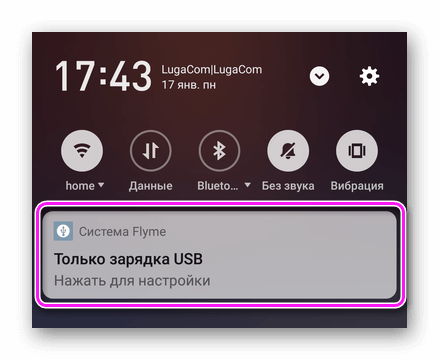
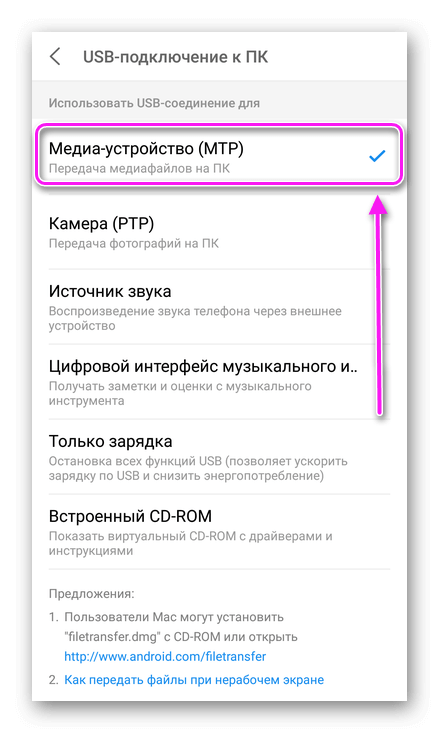
- На компьютерах под управлением Windows, автоматически откроется папка с доступом ко внутренней и внешней памяти девайса, если в том установлена SD-карта. Двойным кликом мыши откройте подходящую папку.
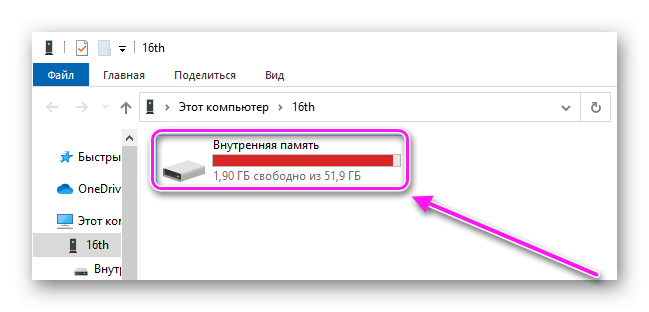
Для коннекта с macOS, понадобится установить программу Android File Transfer.
Что и как удалять
Через компьютер чистка телефона проходит аналогично таковой через проводник на гаджете. Получить доступ к системным папкам не получится, поэтому придется удалять мусор, накопившийся в папках:
- «Pictures» – «Screenshots»;
- «Download»;
- «Android» – «data» и «obb».
Больше об удалении мусора в отдельной статье.
Непосредственно деинсталляция проходит так:
- Выделите файл 1 щелчком левой кнопки мыши.
- Нажмите клавишу «Del» на клавиатуре.
Или используйте альтернативный вариант:
- Щелкните по документу/папке правой кнопкой мышки.
- В списке доступных действий выберите «Удалить».
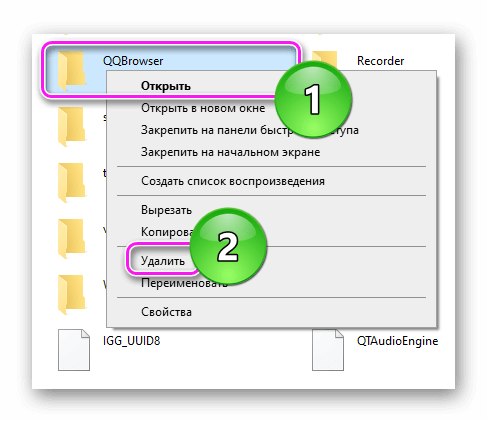
- Подтвердите действие нажатием по «Да».
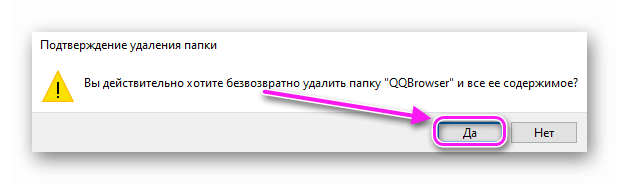
Деинсталляция происходит безвозвратно, без помещения документа в корзину.
О сторонних приложениях
Использовать для управления файлами сторонние программы, вроде HiSuite от Huawei, не рекомендуется, поскольку они:
- Получают доступ к личным данным пользователя.
- Также не показывают системные папки, например, .thumbnails.
К преимуществам стороннего софта стоит отнести отображение к SMS, журналу телефонных звонков и возможности создавать резервные копии данных.
Чтобы почистить Android через ПК, достаточно подключить смартфон или планшет по USB.

Сергей Семичёв
Автор сайта
Задать вопрос
